Поклоннику традиционных ноутбуков все же следует признать: лежать на диване и, используя планшет, «путешествовать» по Интернету — это весьма удобно. Лишь с электронной почтой и офисными пакетами удобнее работать, используя клавиатуру. И для этих целей как нельзя лучше подходят планшеты 2 в 1 с отсоединяемой клавиатурой.
После того, как письмо написано и отправлено с помощью клавиатуры ноутбука и сенсорной панели, планшет отсоединяется, и серфинг может продолжаться дальше посредством сенсорного экрана.
При другом сценарии пользователь сортирует и обрабатывает снимки из отпуска на компьютере с подключенной мышкой и карт-ридером и берет с собой только дисплей (в виде планшета), чтобы показать фотографии друзьям.
Устройства, которые это умеют, называются планшетами «2 в 1». Компания Microsoft создала эту категорию в 2012 году с первыми устройствами марки Surface. Из-за незавершенного интерфейса Windows 8 и на тот момент «сырого» оборудования (процессоры со слишком высоким потреблением энергии, весьма малый объем памяти) вначале они не пользовались спросом.
Сегодня мощные процессоры и большие SSD-накопители, совместно с Windows 10, оптимизированной для устройств «2 в 1», показывают, что подобные гаджеты также могут приносить такое же удовольствие, как и ноутбуки, при этом не подвергаясь ограничениям планшетов под управлением Google Android или Apple iOS.
Специалисты испытательного центра CHIP протестировали уже множество устройств «2 в 1». Мы представляем лидеров и аутсайдеров в двух категориях: стоимостью до 30 000 рублей и без ограничения цены. Устройства начального класса представляют собой преемников нетбуков с точки зрения форм-фактора и технической «начинки»: десятидюймовый дисплей и процессор Intel Atom.
В более дорогих продуктах сделана ставка на современные процессоры Intel серий Core-m и Core-i, которые также применяются в полноценных ноутбуках. Устройства, также оснащенные SSD-накопителями объемом 256 Гбайт и высококачественными дисплеями, стоят от 50 до почти 200 тысяч рублей. Диапазон производительности и функций устройств также весьма широк.
Размер: удобно носить, держать и набирать текст
Наряду с ценой решающую роль играет размер устройства — прежде всего, для использования в качестве планшета. Так, планшет с диагональю экрана 12 дюймов можно использовать в офисе, лежа на диване или сидя в кресле, так как его в большинстве случаев можно где-нибудь закрепить. Стоя в общественном транспорте, где планшет часто приходится держать одной рукой, напротив, диагональ 10 дюймов уже слишком велика.
Размер дисплея и его разрешение влияют на то, что можно сделать с устройством. Разрешение 1280×800 пикселей в недорогих устройствах достаточно для серфинга в Сети и выполнения простых офисных задач, если открыто только одно окно. Как только в режиме планшета требуется отобразить экранную клавиатуру, почти половина площади экрана становится недоступной для отображения контента.
Вкратце: на маленьком дисплее не получается действовать в полном объеме, таким образом, эти устройства пригодны в первую очередь в качестве второго или третьего компьютера. Если планшет «2 в 1» призван заменить полноценный ноутбук или настольный ПК, он должен представлять собой «взрослое» устройство с разрешением не менее Full-HD.
Клавиатура с дополнительным аккумулятором
Наряду с размером дисплея устройства отличаются также клавиатурами или док-станциями. Самым тонким этот аксессуар является у одного из дорогих устройств — Microsoft Surface Pro 4. В ходе тестирования мы проверяли вариант с «крышкой-клавиатурой», которая выглядит как защитный чехол.
Однако на внутренней стороне расположена клавиатура для ноутбука обычного размера и тачпад. Клавиши очень низкие, но, несмотря на это, удобные и обладают отличным «откликом». После недолгого привыкания писать на ней очень удобно.
В победителе тестирования — модели Portege Z20t — компания Toshiba предлагает другую концепцию: в ее клавиатуре расположен дополнительный аккумулятор и разъемы, необходимые для стационарного использования (LAN, VGA, HDMI, 2× USB 3.0).
Ход клавиш немного больше, чем у модели Surface; клавиатура здесь также очень удобная, на ней хочется печатать с самого начала. При использовании двух аккумуляторов устройство работает почти 19 часов. При подключении блока питания к клавиатуре Portege оба аккумулятора заряжаются одновременно (за 2 ч 51 мин).
Из остальных участников теста дополнительным аккумулятором в клавиатуре оснащен лишь Surface Book — и он ему действительно необходим: самое производительное устройство «2 в 1» выдерживает в режиме планшета лишь 3-4 часа, а с подключенной клавиатурой время работы увеличивается до 14 часов. Недорогие нетбуки-планшеты показали время работы не менее 6 часов благодаря небольшим дисплеям и экономичным процессорам серии Atom.
Процессоры: разница в скорости до трех раз
Самым мощным процессором нашего теста стал Core i7-6600U, установленный в устройстве Microsoft Surface Book. Его чистая вычислительная мощность почти в три раза выше, чем у слабейшего участника в лице — Atom x5-Z8500.
Недорогой, компактный (17×17 мм) и экономичный (термопакет всего 2 Вт) процессор Atom мог бы также применяться в смартфонах. Устройства на базе Atom достаточно производительные для воспроизведения мультимедийного контента, работы с документами и серфинга в Интернете.
Для создания мультимедийного контента (обработка фото, видео), а также работы в многозадачном режиме необходимо обратиться к процессорам Intel Core серии «m5», а еще лучше «i5». Core i7 в Surface Book «разгромил» другие процессоры и в графических тестаб благодаря мощному видеоядру. При уменьшенном разрешении он позволяет играть, например, в Sims или Counter-Strike.
Оснащение: обратите внимание на детали
Иногда устройства «2 в 1» настолько малы, что необходимо подключать к ним дополнительное оборудование: монитор или телевизор для просмотра видео, мышь или внешний жесткий диск, что особенно важно для моделей с объемом памяти 32 Гбайт.
Наиболее практичными являются USB-порты типа A. В случае их отсутствия устройства в большинстве случаев оборудованы разъемами Micro-USB и/или USB типа C. Хотя для них и существуют адаптеры, но их ведь тоже нужно купить и носить с собой. Дисплеи и проекторы подключаются через Mini-DisplayPort/HDMI или USB-C.
Экранная тенденция: соотношение сторон 16:10 и 3:2
Дисплеи почти всех дорогих устройств «2 в 1» получили оценку от «очень хорошо» до «отлично»; модели НР поставили лишь «хорошо» из-за слегка сниженных значений яркости и контраста.
На дисплеях продукции Microsoft все согласовано: отличная резкость благодаря высокому разрешению, равномерная, яркая подсветка и очень высокая стабильность углов обзора. У недорогих планшетов не так все хорошо, в первую очередь, из-за стабильности углов обзора.
Впрочем, в режиме планшета это мало мешает: если при взгляде на экран под углом сверху изменяются контраст и цвета, всегда можно повернуть дисплей так, чтобы вновь смотреть на него под прямым ушлом. Почти все дисплеи (кроме Toshiba Portege) «бликуют».
Обнадеживающая тенденция в отношении формата: все недорогие планшеты имеют соотношение сторон 16:10, что при малых диагоналях является более целесообразным, чем 16:9. Большинство дорогих планшетов выпускаются еще в менее «плоском» формате 3:2, который является оптимальным для офисных задач и обработки видео.
Победителем тестирования является модель Toshiba Portege с богатым оснащение, крайне долгим сроком работы без подзарядки и отсутствием «слабых мест». У почти вдвое более дешевого Huawei MateBooh придется лишь немного ограничить себя (прежде всего в отношении оснащения: у него отсутствует аккумулятор в клавиатуре). Поэтому данная модель является нашим однозначным «Оптимальным выбором».
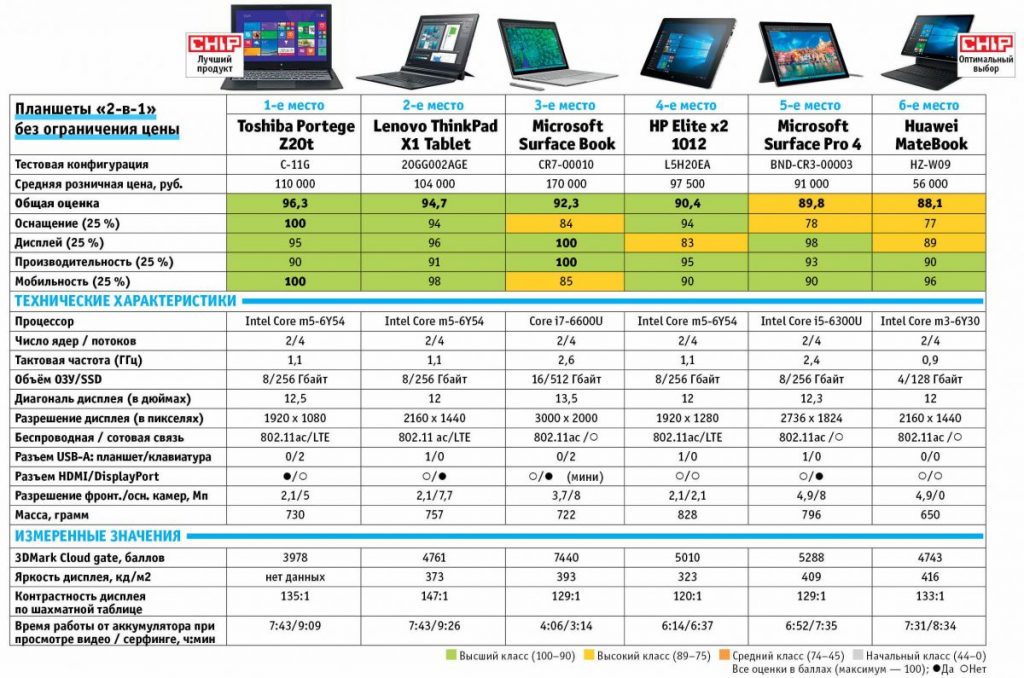
Среди недорогих устройств «2 в 1» лучшая оценка производительности и очень хорошая мобильность говорит в пользу ASUS Transformer Book, который одновременно является победителем по соотношению «цена/качество» в сегменте до 30 000 рублей.
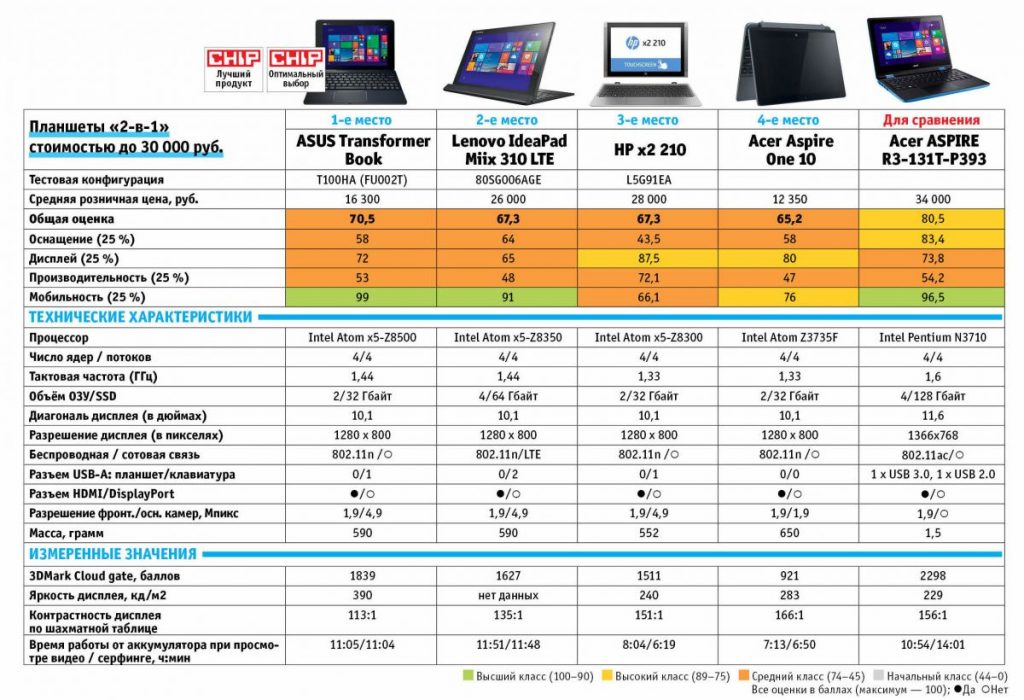
Выбор качественного планшета, работающего на ОС Windows, – непростая задача. Рынок предлагает не так много качественных моделей с различными характеристиками, функционалом и возможностями.
Наш обзор лучших планшетов на Windows включает популярные в 2025 году модели с хорошими отзывами покупателей и оптимальным соотношением цены и качества. При составлении рейтинга мы учитывали не только технические характеристики, но и возможности, которые они предоставляют для повседневного использования.
От моделей с клавиатурой и высокой производительностью для работы и игр, до бюджетных вариантов для выполнения повседневных задач, наш топ охватит различные категории и бренды планшетов на Windows. Мы рассмотрим новейшие технологии, включая процессоры, экраны, хранилище данных и другие аспекты, которые влияют на общую работоспособность планшета.
Как мы формировали рейтинг?
Для составления обзора планшетов мы проанализировали популярные магазины, изучили отзывы и оценки пользователей. При оценке устройств мы также уделили внимание их долговечности, удобству использования, соотношению цены и качества и способности адаптироваться к различным потребностям пользователей.
Выбор планшета на Windows становится актуальной задачей для многих пользователей. Работоспособность устройства должна соответствовать специфическим потребностям, будь то работа с офисными программами, создание мультимедийного контента или повседневные задачи. Качественный планшет должен сочетать в себе хорошую производительность, емкость аккумулятора и возможность подключения дополнительных устройств, таких как клавиатура. Разберемся, как правильно выбрать хороший планшет на Windows.
1. Определение целей использования
Первым шагом в процессе выбора является четкое понимание целей, для каких будет использовано устройство. Если требуется планшет для основных офисных задач, таких как работа с документами и электронная почта, можно обратить внимание на более доступные модели с основными характеристиками. Для выполнения более сложных задач, таких как графический дизайн или работа с видеоредакторами, стоит рассмотреть более мощные варианты с производительным процессором и значительным объемом оперативной памяти.
2. Операционная система
Выбор операционной системы также играет важную роль. Планшеты с операционной системой Microsoft Windows предлагают широкие возможности для работы с привычными программами. Это преимущество делает их максимально удобными для пользователей, которые привыкли работать в среде Windows. Следует учитывать, что разные версии ОС могут иметь различные функциональные ограничения, поэтому важно выбирать наиболее актуальные модели.
3. Характеристики процессора
Выбор процессора определяет, насколько эффективно устройство будет работать с различными программами. Современные планшеты с высоким рейтингом качества оснащены процессорами Intel или AMD, которые обеспечивают быструю работу виртуальных машин и многозадачность. Выбирая устройство, стоит обращать внимание на количество ядер и тактовую частоту процессора, поскольку это напрямую влияет на производительность, особенно при запуске ресурсоемких приложений.
4. Объем оперативной и встроенной памяти
Объем оперативной памяти — еще один критически важный параметр. Для комфортной работы в современных приложениях рекомендуется выбирать устройства с минимум 8 ГБ оперативной памяти. При этом объем встроенной памяти также имеет значение, особенно если планируется установка большого количества приложений. Хорошим решением будет наличие слота для карты памяти, особенно в моделях с ограниченным встроенным хранилищем.
5. Размер и разрешение экрана
Размер и разрешение экрана влияют на удобство работы с планшетом. Большие экраны с высоким разрешением обеспечивают лучшее восприятие графики и интерфейсов. Для работы с графическими редакторами или просмотра видео рекомендуется выбирать устройства с диагональю от 10 дюймов и разрешением не менее Full HD. Это обеспечит четкость изображения и комфорт при длительных рабочих сессиях.
6. Наличие клавиатуры
Для большинства пользователей возможность подключения внешней клавиатуры становится критически важной. Планшеты с клавиатурой существенно облегчают процесс написания текстов и выполнения офисных задач. Некоторые производители предлагают модели с клавиатурами в комплекте, что позволяет сэкономить в дальнейшем на дополнительных аксессуарах.
7. Аккумулятор и время работы
Емкость аккумулятора определяет время работы устройства без подзарядки. Среднее время работы современных планшетов составляет от 8 до 12 часов, что является приемлемым показателем для большинства пользователей. Важно проверить отзывы о реальном времени автономной работы, поскольку оно может варьироваться в зависимости от типа задач и установленного программного обеспечения.
8. Качество сборки и материалы
Качество сборки планшета также влияет на его долговечность и износостойкость. Устройства из металла или с качественным пластиковым покрытием повышают свою износостойкость и выглядят более премиально. Рекомендуется обратить внимание на отзывы о прочности корпуса, чтобы минимизировать риски повреждения при случайных падениях.
9. Подключение дополнительных устройств
Возможность подключения дополнительных устройств, таких как внешние мониторы, мыши и другие аксессуары, значительно расширяет функциональные возможн��сти планшета. Планшеты с поддержкой USB-C или HDMI обеспечивают большую универсальность и делают их более пригодными для работы в офисной среде. Это может стать решающим фактором в случае необходимости использования устройства в качестве замены ноутбука.
10. Сравнение моделей на рынке
Наконец, перед покупкой стоит провести сравнительный анализ различных моделей на рынке. Хороший способ сделать это — ознакомиться с рейтингами и отзывами пользователей, что позволит понять преимущества и недостатки конкретных устройств. Также целесообразно следить за ценой и акциями от магазинов, чтобы получить наиболее выгодное предложение.
В рейтинге планетов на Windows лидирует Microsoft Surface Pro 9 i7. Модель представляет собой компактное и ультрапортативное устройство, которое сочетает в себе гибкость планшета с производительностью ноутбука. Обладая мощным процессором Intel Core i7-1255U с частотой до 3500 МГц и 10 ядрами, этот гаджет способен эффективно обрабатывать самые ресурсоемкие задачи. Благодаря оперативной памяти LPDDR5 объемом 16 ГБ вы получаете высокую отзывчивость системы.
Принимая во внимание все перечисленные аспекты, можно сформировать обоснованное мнение о том, как правильно выбрать хороший планшет на Windows, который будет удовлетворять потребности в работе и повседневных задачах.
Одним из главных преимуществ Microsoft Surface Pro 9 i7 является экран с диагональю 13 дюймов и разрешением 2880×1920 пикселей, который обладает частотой обновления 120 Гц, обеспечивая яркую и четкую картинку. С высоким PPI в 266 пикселей на дюйм, изображение на экране выглядит очень детальным и реалистичным.
Кроме того, Microsoft Surface Pro 9 i7 имеет встроенный видеопроцессор Intel Iris Xe Graphics, который обеспечивает гладкое воспроизведение видео и обработку графики. Оснащенный операционной системой Windows 11 Home, устройство готово к использованию современного программного обеспечения.
Недостатком данной модели является отсутствие сотовой связи, что может ограничить возможности подключения в некоторых ситуациях.
Отзывы пользователей на Microsoft Surface Pro 9 i7 чаще всего отмечают высокую производительность, качественный дисплей и стабильную работу. Также пользователи оценивают долгое время автономной работы до 15.5 часов, что делает устройство идеальным для работы в течение всего дня без необходимости частой зарядки.
Продолжает рейтинг лучших моделей Torex WinPad 1220. Планшет, созданный компанией Torex, который объединяет в себе портативность и функциональность для повседневного использования. С общим объемом встроенной памяти 128 ГБ и оперативной памяти 8 ГБ, этот планшет обладает достаточным пространством для хранения файлов и запуска приложений.
Одним из значительных достоинств Torex WinPad 1220 является наличие сотовой связи с поддержкой 3G и 4G LTE, что позволяет оставаться на связи и оставаться онлайн в любой точке с поддержкой сети мобильной связи.
Планшет работает на операционной системе Windows 10, что обеспечивает совместимость с широким спектром приложений. Процессор Intel JASPER LAKE N5105 с тактовой частотой 2.0Ghz, Turbo 2.9Ghz и 4 ядрами обеспечивает плавную и отзывчивую работу устройства.
12.2″ дюймовый экран с разрешением 1920×1200 пикселей и IPS-матрицей обеспечивает яркие и четкие изображения, идеально подходящие для просмотра мультимедийных контентов.
Torex WinPad 1220 оборудован фотокамерой на 8 МП и фронтальной камерой на 2 МП, что позволяет делать качественные снимки и видеозвонки. Наличие сканера отпечатка пальца обеспечивает безопасность данных и удобство в использовании устройства.
Емкость аккумулятора 14320 мАч гарантирует длительное время работы без подзарядки. Планшет компактных размеров (339x230x26 мм) и весом 1500 граммов удобен в переноске и позволяет использовать его в различных условиях.
Отзывы пользователей о Torex WinPad 1220 чаще всего отмечают хорошее сочетание цены и качества, удобство использования и надежную работу устройства. Благодаря возможности сотовой связи и производительным характеристикам, этот планшет становится выбором для тех, кто ценит мобильность и функциональность в одном устройстве.
В числе лидеров рейтинга – Microsoft Surface Go 3. Это ультрапортативное устройство, которое прекрасно подходит для повседневных задач, работы, учебы и развлечений. С комбинацией сенсорного экрана и возможностей ноутбука, Surface Go 3 предлагает максимум удобства и эффективности.
Самое привлекательное преимущество модели Microsoft Surface Go 3 — это объем встроенной памяти 128 ГБ и оперативной памяти 8 ГБ, что обеспечивает достаточно пространства для хранения файлов и запуска приложений без замедлений. Платформа Windows 11 Home добавляет на планшет все самое лучшее из операционной системы Microsoft.
Процессор Intel Pentium 6500Y с 2 ядрами обеспечивает надежную и отзывчивую работу устройства, позволяя без проблем выполнять различные задачи. Дисплей размером 10.5″ с разрешением 1920×1280 пикселей и плотностью пикселей 220 PPI обеспечивает яркие и четкие изображения для комфортного просмотра контента.
Наличие одной тыловой камеры и слота для карты памяти придают дополнительный функционал устройству, позволяя делать качественные фотографии, а также расширять память устройства при необходимости. Подключение осуществляется через разъем USB Type-C, обеспечивая удобство в использовании различных устройств и периферийных устройств.
В отзывах пользователей о Microsoft Surface Go 3 чаще всего отмечается его портативность, эргономичный дизайн и отличное качество постройки. Кроме того, пользователи положительно отмечают быструю и плавную работу устройства под управлением Windows 11, что делает его идеальным спутником как для работы, так и для развлечений.
Torex WinPad 1036 предлагает 64 ГБ встроенной памяти и 4 ГБ оперативной памяти, что обеспечивает достаточное пространство для хранения данных и запуска приложений без задержек. Благодаря наличию сотовой связи с поддержкой 4G LTE и 5G, пользователи могут наслаждаться высокоскоростным интернетом в любом месте.
Этот планшет работает на операционной системе Windows 10, обеспечивая совместимость с широким спектром программного обеспечения. Процессор Intel Baytrail-T (Quad-core) с максимальной частотой 1.92GHz и четырьмя ядрами гарантирует плавную и эффективную работу устройства.
Экран 10.1″ с разрешением 1280×800 пикселей и технологией IPS обеспечивает яркие и четкие изображения для комфортного просмотра контента. Встроенный видеопроцессор Intel HD Graphics обеспечивает отличное качество графики и видео.
Torex WinPad 1036 оснащен двумя тыловыми камерами (основной — 5 МП, фронтальной — 2 МП) для съемки фотографий и видеозвонков. Дополнительные функции включают FM-тюнер, сканер отпечатка пальца, слот для карты памяти, гироскоп и датчик приближения.
Весьма удобным будет использование mini jack 3.5 мм для подключения наушников. Емкость аккумулятора составляет 8000 мАч, обеспечивая продолжительное время работы без необходимости частой подзарядки.
Хотя Torex WinPad 1036 обладает множеством полезных функций и высокой производительностью, к недостаткам модели можно отнести стандарт Wi-Fi 802.11g, который не всегда обеспечивает высокую скорость интернета.
По отзывам пользователей, Torex WinPad 1036 часто хвалят за быструю работу, долгое время автономной работы, удобный дизайн и функциональность. Некоторые отмечают удобство использования сканера отпечатка пальца и возможность работы в сети высоких скоростей 4G LTE и 5G.
Нельзя не отметить Microsoft Surface Pro 8. Это новейшее устройство, которое продолжает традиции популярной линейки Surface, добавляя в свой арсенал улучшения и инновации для удовлетворения потребностей пользователей.
Одним из ключевых усовершенствований Microsoft Surface Pro 8 является 120-Гц дисплей с тонкими рамками, который обеспечивает более плавное и реалистичное отображение изображений. Также устройство поддерживает Thunderbolt 4, что расширяет возможности подключения внешних устройств. Новая клавиатура имеет отсек для хранения обновленного электронного пера Surface Slim Pen 2, что делает работу с устройством более удобной и эффективной.
Приобретая Microsoft Surface Pro 8 с объемом встроенной памяти 256 ГБ и оперативной памяти 16 ГБ, пользователи получают достаточно места для хранения файлов и запуска приложений. Работая на операционной системе Windows 11 Home, устройство готово к использованию современного программного обеспечения.
Процессор Intel Core i5 1135G7 с 4 ядрами и видеопроцессор Intel Iris Xe Graphics обеспечивают высокую производительность и отличное качество графики. Экран диагональю 13″ с разрешением 2880×1920 пикселей и частотой обновления 120 Гц обеспечивает яркое и четкое изображение.
Особенности устройства включают сменный аккумулятор, что обеспечивает возможность продления времени автономной работы устройства без необходимости подключения к источнику питания. Подключение осуществляется через разъем USB Type-C, что добавляет удобство в использовании.
Также устройство оснащено Bluetooth версии 5.1 для беспроводной связи и имеет одну тыловую камеру для съемки фотографий и видеозвонков.
По отзывам пользователей, Microsoft Surface Pro 8 чаще всего отмечают за высокую производительность, качественный дисплей, удобство использования стилуса и длительное время автономной работы. Некоторые пользователи также высказывают свои ожидания относительно улучшения с качеством камеры для более качественных фотографий.
Следующая модель, о которой нельзя не упомянуть, Torex WinPad 1020. Новый Windows-планшет представляет собой мощное устройство с широким функционалом и привлекательной ценой, идеальное для разнообразных задач. Среди его преимуществ можно выделить новейший процессор Intel Gemini Lake N4120 Quad-core 1.1-2.6Ghz, объем оперативной памяти 8 ГБ и встроенную память 128 ГБ, обеспечивающие высокую производительность и достаточное пространство для хранения данных.
Torex WinPad 1020 оборудован различными портами, включая HDMI порт с поддержкой 4K изображения, RJ45 порт 10/100/1000Mbit, RS232 порт, и 2 порта USB-A версии 3.0, что обеспечивает широкие возможности подключения внешних устройств. Кроме того, могут быть установлены дополнительные опции, такие как NFC считыватель, сканер штрихкодов, сканер отпечатка пальца, плечевой ремень, экран повышенной яркости Full HD и GPS модуль.
Операционная система Windows 10, процессор Intel Gemini Lake N4120 Quad-core и видеопроцессор Intel HD Graphics обеспечивают стабильную и плавную работу планшета. Его 10.1″ дисплей с разрешением 1920×1200 пикселей и технологией IPS обеспечивает яркое и четкое отображение контента с широким углом обзора.
Устройство поддерживает сотовую связь с возможностью использования 1 SIM-карты, 3G и 4G LTE для удобства интернет-соединения в любом месте. Беспроводные технологии Wi-Fi 802.11a/b/g/n и Bluetooth 4.2 обеспечивают удобство в подключении к сетям и другим устройствам.
Особенностью Torex WinPad 1020 является наличие сканера отпечатка пальца, что обеспечивает дополнительный уровень безопасности для пользователей. Аккумулятор емкостью 10000 мАч обеспечивает длительное время автономной работы планшета.
Недостаток этой модели может быть незначительный вес, который составляет 1100 г. Однако, при таких функциональных возможностях и характеристиках, это может быть компенсировано обширным функционалом и удобством использования.
По отзывам пользователей, Torex WinPad 1020 часто отмечают за мощность, большой выбор портов, качественный экран и долгую работу от одной подзарядки. Некоторые пользователи высоко оценивают возможность добавления опций в зависимости от своих потребностей.
Microsoft Surface Pro 11 работает на операционной системе Windows 11, обеспечивая современные возможности и удобство использования.
В Microsoft Surface Pro 11 установлен процессор Snapdragon X Plus с 10 ядрами, что обеспечивает высокую производительность и отличную скорость работы устройства даже при выполнении сложных вычислительных задач.
13-дюймовый экран с разрешением 2880×1920 пикселей, технологией OLED и частотой обновления 120 Гц обеспечивает яркие, четкие и качественные изображения для удовольствия при просмотре контента и работы с приложениями.
Пользователи оценят возможности Microsoft Surface Pro 11 для многозадачности, плавность работы и широкий функционал, который позволит использовать устройство в различных сферах деятельности.
Однако, недостатком этой модели может стать довольно высокая стоимость при сравнении с аналогичными устройствами на рынке.
По отзывам пользователей, Microsoft Surface Pro 11 чаще всего отмечают за высокую производительность, качественный экран, продуманный дизайн и удобство использования. Некоторые пользователи могут отмечать отличную работу с приложениями и высокую скорость работы устройства.
Несомненно, в рейтинг попадает Torex WinPad 1011. Это планшет с разнообразным функционалом и отличными техническими характеристиками, предназначенный для эффективной работы и развлечений.
Одним из преимуществ данной модели является ее поддержка сотовой связи с возможностью использования 1 SIM-карты, а также поддержка сетей 4G LTE и 5G, что обеспечивает быстрый и стабильный доступ в интернет даже в удаленных местах.
Операционная система Windows 10 обеспечивает совместимость с широким спектром программного обеспечения, а процессор Intel Atom x5 Z8350 с 4 ядрами гарантирует плавную работу устройства. Видеопроцессор Intel HD Graphics обеспечивает качественное воспроизведение графики.
Экран размером 10″ является достаточно компактным и удобным для использования при работе или просмотре мультимедийного контента. Разрешение основной камеры 8 МП и фронтальной камеры 2 МП позволяет делать качественные фотографии и проводить видеозвонки.
Среди интересных особенностей Torex WinPad 1011 следует отметить наличие FM-тюнера, слота для карты памяти, акселерометра, гироскопа, датчика освещенности и датчика приближения, что делает использование устройства более удобным и разнообразным.
Планшет также предлагает различные подключения, включая удобный тип разъема для зарядки — DC connector. Емкость аккумулятора 10500 мАч обеспечивает продолжительное время автономной работы устройства.
С разнообразным функционалом, удобным использованием и компактными размерами Torex WinPad 1011 пользуется популярностью у пользователей. Некоторые пользователи отмечают высокую производительность устройства, долгое время работы от одной зарядки, и удобство использования различных функций камеры.
Девятое место достается Microsoft Surface Pro X. Планшет представляет собой воплощение инновационных технологий, включая ARM процессоры Microsoft SQ1 и SQ2, обеспечивающие высокую производительность и эффективность при работе с различными приложениями. Поддержка 4G LTE Advanced Pro позволяет пользователю оставаться подключенным в любом месте, обеспечивая стабильное и быстрое соединение с интернетом.
Планшет Surface Pro X способен работать со всеми приложениями, выдерживая даже самые требовательные задачи благодаря своим передовым характеристикам и оптимизации под ARM архитектуру. Обновление до Windows 11 подчеркивает современность и функциональность устройства, даря пользователю доступ к новым возможностям и улучшениям операционной системы.
В комплект поставки входят планшет и зарядное устройство с вилкой, соответствующей стандартам США, что требует использования переходника для подключения к европейским розеткам. Важно отметить, что клавиатура и стилус не включены в комплект поставки и приобретаются дополнительно в зависимости от потребностей пользователя.
Microsoft Surface Pro X обладает внушительным объемом встроенной памяти в 512 ГБ, что обеспечивает достаточно места для хранения файлов, приложений и мультимедийного контента. Оперативная память в 16 ГБ обеспечивает плавную и быструю работу устройства при одновременном выполнении нескольких задач.
Пользователи зачастую отмечают высокую производительность, стильный и современный дизайн, а также удобство работы с приложениями и интернетом на Microsoft Surface Pro X. Однако, одним из недостатков модели может стать отсутствие в комплекте клавиатуры и стилуса, что требует дополнительных расходов на покупку данных аксессуаров.
Torex WinPad 842 – планшет на операционной системе Windows 10, обладающий множеством функций и высокой производительностью. Этот компактный планшет имеет экран 8 дюймов с HD разрешением 1280*800 точек, обеспечивая яркие и четкие изображения при просмотре контента.
С памятью 4ГБ оперативной и 64ГБ встроенной памяти, а также поддержкой microSD карты до 1ТБ, пользователь может хранить большое количество данных, приложений и мультимедийного контента надежно и без ограничений. Кроме того, степень защиты IP67 делает устройство устойчивым к пыли и влаге, что важно для использования в различных условиях.
Оснащенный процессором Intel Baytrail-T (Quad-core) до 1.92GHz и видеопроцессором Intel HD Graphics (Cherry Trail), Torex WinPad 842 обеспечивает плавную и быструю работу при выполнении различных задач. IPS экран размером 8 дюймов подарит яркие и насыщенные цвета визуализации.
С поддержкой стандарта Wi-Fi 802.11a/b/g/n и версии Bluetooth 4.0, этот планшет обеспечивает быстрое беспроводное подключение к интернету и другим устройствам. Фотокамера на 5 МП позволит делать качественные снимки, а фронтальная камера на 2 МП пригодится для видеозвонков и селфи.
С функциями гироскопа и датчика приближения, пользователь может наслаждаться комфортным и удобным использованием устройства. Емкость аккумулятора 7800 мАч обеспечивает длительное время автономной работы планшета.
Размеры 231x155x21 мм и вес 790 г делают Torex WinPad 842 компактным и портативным устройством, удобным в повседневном использовании. Подключение осуществляется через порт micro-USB, что обеспечивает удобство зарядки и подключения других устройств.
Чаще всего пользователи оставляют положительные отзывы об отличной производительности, качестве изображения на экране и длительном времени работы от одной зарядки у модели Torex WinPad 842.
Достойное место в списке занимает Microsoft Surface Go 4. Это универсальный планшет «2-в-1», специально разработанный для работы в полевых условиях. Он предлагает возможность плавного перехода между ноутбуком и планшетом, сочетая в себе гибкость и производительность.
Это устройство оснащено полной версией операционной системы Windows 11 Pro, обеспечивая широкие возможности и совместимость с разнообразным программным обеспечением. С возможностью регулировки встроенной подставки, вы сможете настраивать угол для максимального комфорта при рукописных заметках при использовании Surface Pen.
Спецификации включают в себя 64 ГБ встроенной памяти и 8 ГБ оперативной памяти, обеспечивающих достаточно пространства и производительности для выполнения различных задач. При этом устройство не имеет сотовой связи, что делает его идеальным вариантом для использования в офисе или дома, где доступ к Wi-Fi сети доступен.
Экран размером 10.5 дюймов с разрешением 1920×1280 обеспечивает яркое и четкое отображение, что делает просмотр контента и работу более удобными. Вес всего 521 грамм делает Surface Go 4 портативным и удобным для переноски.
Microsoft Surface Go 4 является отличным выбором для тех, кто нуждается в мобильном и гибком устройстве для профессиональных или личных целей, обеспечивая высокую производительность и возможности Windows 11 Pro в компактном и стильном дизайне.
Среди бюджетных моделей советуем присмотреться к Chuwi Hi10 Max N100. Это ультратонкий планшетный компьютер с диагональю IPS-экрана 12,9 дюйма и разрешением 2880×1920 пикселей, что обеспечивает четкое и яркое отображение изображения. Он оснащен процессором Intel N100 частотой 0.8ГГц, с возможностью увеличения до 3.4ГГц в режиме Turbo для более высокой производительности.
Благодаря поддержке карт памяти micro SD объемом до 512 ГБ, устройство обеспечивает большое пространство для хранения файлов, фотографий, видео и других данных. Соотношение сторон экрана 3:2 делает его идеальным для чтения, просмотра видео и работы с документами.
Chuwi Hi10 Max N100 имеет 12288 МБ оперативной памяти типа LPDDR5, что обеспечивает плавную работу при многозадачности и запуске требовательных приложений. Встроенные стереодинамики с мощностью каждого динамика 1Вт обеспечивают качественный звук при просмотре видео или прослушивании музыки.
Устройство также оснащено камерами: основная камера 8Мп с автофокусом и фронтальная камера 5Мп для видеозвонков. Автоматическая ориентация экрана упрощает использование устройства в различных режимах.
Однако, следует отметить, что некоторые пользователи отмечают недостаток в отношении длительности работы от аккумулятора.
Чаще всего в отзывах на Chuwi Hi10 Max N100 пользователи высоко оценивают его качественный IPS-экран, мощный процессор Intel, удобство использования и возможность расширения памяти с помощью карт microSD.
Среди лучших моделей также находится Digma EVE 1495E. Это компактный и мощный гаджет с операционной системой Windows 11 Home, который обладает объемом встроенной памяти 256 ГБ и 8 ГБ оперативной памяти для эффективной работы с приложениями и хранения данных. Процессор Intel Celeron N4120 с 4 ядрами обеспечивает плавную и отзывчивую работу устройства.
Планшет оснащен ярким 11.6-дюймовым IPS-экраном с разрешением 1366×768 пикселей и частотой обновления 60 Гц, что позволяет наслаждаться качественным изображением при просмотре контента.
Интегрированный видеопроцессор Intel UHD Graphics 600 обеспечивает достойное качество графики при запуске приложений и просмотре видео. Поддержка карт памяти формата microSD дает возможность расширить доступное пространство для хранения файлов и данных.
Устройство также о��нащено 5-мегапиксельной основной камерой и 5-мегапиксельной фронтальной камерой для видеозвонков и съемки фотографий. Слот для карты памяти, клавиатура в комплекте и разъемы USB Type-C и mini jack 3.5 мм делают ноутбук удобным в использовании и подключении различных устройств.
Соединение с интернетом обеспечивается стандартом Wi-Fi 802.11b/g/n/ac и Bluetooth версии 4.2 для беспроводного обмена данными. Емкость аккумулятора 5500 мАч позволяет использовать устройство в течение длительного времени без подзарядки.
Несмотря на свои компактные размеры (287x180x11.5 мм) и легкий вес (850 г), Digma EVE 1495E предлагает достаточно производительности для повседневных задач и удобства использования в различных условиях. В обзорах пользователей чаще всего выделяют ноутбук за компактный дизайн, умеренную стоимость, и возможность работы под управлением Windows 11 Home.
Список лучших продолжает Microsoft Surface Pro 9 i5. Это устройство, сочетающее в себе высокую производительность, надежность и портативность. С 13-дюймовым экраном и разрешением до 2880×1920 пикселей, планшет предлагает отличное качество изображения, и при этом удобно носить с собой благодаря своим компактным размерам.
Одним из важных преимуществ Microsoft Surface Pro 9 i5 является его долгое время автономной работы — до 19 часов от аккумулятора, что позволяет использовать устройство на протяжении всего рабочего дня без необходимости частой подзарядки.
Благодаря емкости памяти 8 ГБ устройство работает плавно и эффективно, обеспечивая высокую производительность при выполнении различных задач. ЖК-дисплей Surface Pro 9 i5 является долговечным и имеет сниженный риск выгорания, что гарантирует долгосрочную эффективность использования.
Windows 11 Pro как операционная система делает вас более продуктивными и креативными, обеспечивая простоту использования и совместимость с широким спектром приложений. 128 ГБ емкого SSD-накопителя достаточно для хранения приложений, фотографий, видео и других файлов.
Одним из недостатков этой модели может быть отсутствие поддержки сотовой связи, что может быть неудобно в условиях, где отсутствует Wi-Fi или другие средства подключения к интернету.
В обзорах на Microsoft Surface Pro 9 i5 пользователи часто выделяют его высокую производительность, долгое время работы от аккумулятора, качественный дисплей и удобство использования Windows 11 Pro.
Завершая рейтинг, сделаем обзор Irbis TW53. Планшет с операционной системой Windows 10, предназначенное для повседневных задач и базовых функций. Обладая объемом встроенной памяти 32 ГБ и 2 ГБ оперативной памяти, этот планшет обеспечивает базовые возможности хранения данных и выполнения задач.
С отсутствием сотовой связи и использованием стандартов Wi-Fi 802.11n и Bluetooth 4.0, Irbis TW53 больше подходит для работы в условиях доступа к беспроводной сети интернета. Устройство оснащено процессором Intel Atom x5 Z8350 с четырьмя ядрами и видеопроцессором Intel HD Graphics (Cherry Trail), что обеспечивает достаточную производительность для повседневных задач.
IPS-экран 10.1″ с разрешением 1280×800 пикселей обеспечивает яркое и четкое отображение изображения с плотностью пикселей 149 PPI. Поддержка карт памяти формата microSDXC позволяет расширить объем хранения данных, что особенно удобно для хранения медиафайлов.
Фотокамера на задней панели 2 МП и фронтальная камера 0.3 МП обеспечивают базовые возможности фото- и видеосъемки. Устройство оснащено встроенным микрофоном для удобного звукозаписи.
Емкость аккумулятора составляет 5300 мАч, что обеспечивает достаточное время автономной работы. Подключение осуществляется через разъем micro-USB для зарядки и mini jack 3.5 мм для наушников.
Одним из потенциальных недостатков этой модели может быть невысокое разрешение основной камеры и оперативной памяти, что может привести к ограниченным возможностям при выполнении более ресурсоемких задач.
Отзывы о Irbis TW53 чаще всего выделяют его компактные размеры, простоту использования, и оптимальное соотношение цены и качества для базовых задач.
При выборе планшета на Windows, необходимо учитывать несколько ключевых аспектов для оптимального соответствия потребностям пользователя. Первым важным критерием является операционная система — Windows предлагает широкий выбор приложений и удобный интерфейс, известный многим пользователям.
Следующим важным фактором является производительность устройства. Процессор, объем оперативной памяти и встроенной памяти влияют на скорость работы и возможности планшета. Чем мощнее процессор и больше память, тем более эффективно устройство справляется с многозадачностью и требовательными приложениями.
Дисплей также играет ключевую роль при выборе планшета. Размер экрана, разрешение и технология дисплея определяют качество изображения и комфорт при использовании устройства. IPS-экраны обеспечивают яркое и четкое изображение с хорошими углами обзора.
Не следует забывать о возможности расширения памяти с помощью карт памяти. microSD-слоты позволяют легко увеличить объем хранения данных на устройстве, что может быть важно для пользователей, которые работают с большим объемом информации.
Беспроводные технологии, такие как Wi-Fi и Bluetooth, обеспечивают связь и совместимость с другими устройствами. Уровень аккумулятора также является ключевым параметром — важно учитывать емкость батареи и время автономной работы устройства.
Наконец, камеры, аудиосистема, тип разъема для зарядки и другие параметры могут быть важными при выборе планшета на Windows. При анализе спецификаций устройства, стоит уделять внимание именно этим ключевым факторам, чтобы сделать правильный выбор, соответствующий потребностям и ожиданиям пользователя.
При выборе планшета на операционной системе Windows, рассматриваются различные бренды, каждый из которых имеет свои особенности и преимущества. Рассмотрим пять популярных брендов планшетов на Windows :
1. Microsoft Surface. Этот бренд прославился своими высококачественными устройствами, предлагающими широкие функциональные возможности и интеграцию с другими продуктами Microsoft. Планшеты Microsoft Surface обычно отличаются продуманным дизайном, производительным аппаратным обеспечением и поддержкой стилусов для удобного взаимодействия.
2. Torex. Бренд Torex известен своими доступными ценами и приемлемым качеством устройств. Планшеты Torex обычно ориентированы на базовые задачи, их основное преимущество – доступность для широкого круга потребителей.
3. Irbis. Irbis специализируется на бюджетных устройствах, часто ориентированных на начинающих пользователей. Планшеты этого бренда часто предлагают минимальные характеристики по приемлемой цене.
4. Digma. Digma предлагает широкий спектр планшетов на Windows, поддерживающих различные функции и возможности. Этот бренд известен своим разнообразием моделей с различными характеристиками и ценовыми категориями.
5. Chuwi. Бренд Chuwi предлагает качественные планшеты среднего ценового сегмента, часто с акцентом на долговечность и производительность. Устройства Chuwi обычно отличаются отличным соотношением цены и качества.
При выборе планшета на Windows важно учитывать свои потребности, бюджет и предпочтения по функциональности. Каждый из рассмотренных брендов имеет свои особенности, и правильный выбор зависит от индивидуальных требований и ожиданий пользователя.
Планшеты на операционной системе Windows имеют ряд существенных преимуществ, делающих их привлекательным выбором для многих пользователей. Отличия включают в себя надежность, универсальность и возможности интеграции с другими устройствами и сервисами.
Одним из ключевых преимуществ планшетов на Windows является полноценная поддержка широкого спектра приложений и программ, что делает их универсальным инструментом для работы, обучения и развлечений. Пользователи могут воспользоваться офисными приложениями, профессиональными программами, а также разнообразными современными приложениями из Microsoft Store.
Важным аспектом является интеграция с другими устройствами на базе Windows, что обеспечивает удобную синхронизацию данных и работу в единой экосистеме. Для пользователей, уже имеющих другие устройства на Windows, это предоставляет удобство и согласованность в использовании.
Еще одним преимуществом планшетов на Windows является безопасность и удобство использования. Windows предлагает широкий спектр встроенных инструментов для защиты данных и конфиденциальности, а также удобство управления настройками устройства.
Долговечность и поддержка обновлений также стоят в числе преимуществ планшетов на Windows. Microsoft регулярно выпускает обновления для операционной системы, обеспечивая безопасность и новые функциональные возможности для пользователей. Это позволяет устройствам на Windows быть актуальными и функциональными на протяжении длительного времени эксплуатации.
В целом, планшеты на Windows предлагают широкий функционал, надежность, универсальность и интеграцию, что делает их привлекательным выбором для пользователей, нуждающихся в универсальном и многофункциональном устройстве.
При выборе объема оперативной памяти и процессора для планшета на операционной системе Windows, необходимо учитывать ряд ключевых факторов, чтобы обеспечить оптимальную производительность и удовлетворить потребности пользователя.
Оперативная память (ОЗУ) играет важную роль в работе планшета, определяя его способность эффективно обрабатывать данные и выполнять многозадачные операции. Рекомендуется выбирать планшеты с объемом оперативной памяти не менее 4 ГБ для плавной работы при запуске множества приложений одновременно или выполнении ресурсоемких задач.
Процессор также важен для общей производительности устройства. Процессор осуществляет обработку данных, выполнение команд и управление ресурсами планшета. Для Windows-планшетов рекомендуется выбирать процессоры от марок Intel или AMD, такие как Intel Core i3/i5/i7 или их аналоги, чтобы обеспечить достаточную мощность для работы с приложениями, мультимедиа и веб-серфингом.
При выборе планшета, память и процессор должны соответствовать вашим потребностям. Например, если вы планируете использовать планшет для просмотра видео, работы с офисными приложениями и серфинга в интернете, то оперативной памяти 4-8 ГБ и процессор среднего уровня будет достаточно. Однако, для более ресурсоемких задач, таких как обработка графики, видеомонтаж или игры, возможно, потребуется более мощный процессор и больший объем оперативной памяти.
Важно также помнить, что выбор памяти и процессора влияет на стоимость устройства. Поэтому необходимо обдуманно подходить к его выбору, учитывая свои потребности, бюджет и ожидания от использования планшета на Windows.
На планшетах можно встретить различные версии операционной системы Windows, каждая из которых имеет свои особенности и применение в зависимости от потребностей пользователей. Ниже мы рассмотрим основные версии Windows, которые чаще всего используются на планшетах:
1. Windows 10 Home. Это одна из самых распространенных версий Windows на планшетах. Windows 10 Home обладает широким набором функций, включая Центр уведомлений, возможность создания виртуальных рабочих столов, Microsoft Edge и другие улучшения. Эта версия предоставляет удобное и интуитивно понятное пользовательское интерфейс.
2. Windows 10 Pro. Windows 10 Pro включает все функции Windows 10 Home, а также дополнительные инструменты для бизнес-пользователей, такие как возможность присоединения к домену, расширенные настройки безопасности, удаленное управление устройствами и другие функции, которые делают ее предпочтительным выбором для профессионального использования.
3. Windows 10 S. Windows 10 S – это упрощенная версия операционной системы, ориентированная на образовательные и бизнес-сегменты рынка. Отличительной особенностью Windows 10 S является ограниченная возможность установки приложений, позволяющая обеспечить повышенный уровень безопасности и стабильности работы устройства.
4. Windows 10 Enterprise. Windows 10 Enterprise – это версия Windows, предназначенная для крупных корпоративных клиентов, предлагающая дополнительные функции по управлению устройствами, безопасности и совместимости. Она обеспечивает расширенные возможности для ИТ-специалистов по настройке и поддержке устройств в среде предприятия.
Эти версии Windows предлагают разные возможности и функции, что позволяет пользователям выбрать наиболее подходящий вариант в зависимости от их потребностей, вкуса и целей использования планшета. Каждая версия Windows имеет свои преимущества и ориентирована на различные сферы применения, от повседневных задач до профессионального использования.
Планшеты на Windows обладают различной степенью совместимости с различными периферийными устройствами, что определяется их аппаратными возможностями и операционной системой. Давайте рассмотрим, какие периферийные устройства могут быть использованы с планшетами на Windows и как обеспечить их взаимодействие.
1. Клавиатура и мышь. Практически все планшеты на Windows поддерживают подключение клавиатуры и мыши через USB или беспроводным способом. Это увеличивает удобство ввода текста и управления интерфейсом, делая работу на планшете более эффективной, особенно при выполнении длительных задач.
2. Монитор. Некоторые планшеты на Windows поддерживают подключение к внешнему монитору через HDMI или DisplayPort, что позволяет расширить экранное пространство и улучшить мультимедийный опыт. Это особенно полезно при работе с графическими приложениями или просмотре контента на большом экране.
3. Принтеры и сканеры. Планшеты на Windows могут использоваться для подключения и работы с принтерами и сканерами через USB или беспроводные средства связи. Это позволяет проводить печать документов или сканирование изображений непосредственно с устройства.
4. Внешние накопители. Подключение внешних жестких дисков, флеш-накопителей или карт памяти к планшету на Windows дает возможность расширить объем хранения данных, резервное копирование информации и обмен файлами с другими устройствами.
5. Аксессуары и гаджеты. Планшеты на Windows также могут быть совместимы с различными аксессуарами, такими как стилусы, док-станции, адаптеры и другие гаджеты, что расширяет их функционал и возможности использования.
Совместимость планшетов на Windows с периферийными устройствами в значительной степени зависит от модели и характеристик конкретного устройства. При приобретении планшета на Windows важно учитывать потребности и цели использования, чтобы выбрать наиболее подходящие периферийные устройства для расширения функционала и удобства работы с устройством.
При оценке продолжительности работы батареи у планшетов на Windows важно учитывать несколько факторов, влияющих на время автономной работы устройства. Средняя продолжительность работы батареи зависит от множества переменных, таких как производительность, размер экрана, тип использования и другие технические параметры.
Прежде всего, одним из определяющих факторов является емкость аккумулятора. Чем больше мощность аккумулятора, тем дольше устройство сможет работать без подзарядки. Однако, продолжительность работы батареи также зависит от того, насколько интенсивно используется устройство. Например, просмотр видео или игры требуют больше энергии, чем простой веб-серфинг или чтение электронных книг.
Другим важным фактором является оптимизация операционной системы и энергосберегающих функций. Windows предлагает ряд функций и настроек, таких как режим сна, регулирование яркости экрана, отключение фоновых программ и т.д., которые могут помочь продлить время автономной работы устройства.
Кроме того, аппаратное обеспечение, такое как процессор, графика и объем оперативной памяти, также влияет на энергопотребление устройства. Более мощное оборудование потребляет больше энергии, что может уменьшить время работы от батареи. Однако, современные технологии и улучшения в конструкции устройств Windows позволяют достичь более эффективной работы и продолжительной автономной работы.
В целом, средняя продолжительность работы батареи у планшетов на Windows может варьироваться от нескольких часов до десятков часов в зависимости от вышеупомянутых факторов. При выборе устройства важно учитывать потребности пользователя и факторы, влияющие на продолжительность автономной работы, для обеспечения удобства использования в течение дня.
1. Каковы основные преимущества планшетов на Windows?
Планшеты на Windows обладают универсальностью приложений, интеграцией с другими устройствами, надежностью и безопасностью операционной системы.
2. Какой объем оперативной памяти и процессор рекомендуется выбрать для планшета на Windows?
Для оптимальной производительности рекомендуется выбирать планшеты с оперативной памятью не менее 4 ГБ и процессорами серии Intel Core i3/i5/i7 или их аналогами.
3. Какие версии Windows используются на планшетах?
На планшетах можно встретить Windows 10 Home, Windows 10 Pro, Windows 10 S, Windows 10 Enterprise в зависимости от потребностей и применения.
4. С какими периферийными устройствами совместимы планшеты на Windows?
Планшеты на Windows совместимы с клавиатурами, мышами, мониторами, принтерами, сканерами, внешними накопителями и другими аксессуарами.
5. Какова средняя продолжительность работы батареи у планшетов на Windows?
Средняя продолжительность работы батареи планшета на Windows может варьироваться от нескольких часов до десятков часов в зависимости от условий использования.
6. Могут ли планшеты на Windows подключаться к интернету через мобильную сеть?
Да, многие планшеты на Windows поддерживают подключение к сети интернет через мобильные сети и модули LTE.
7. Существует ли возможность установки приложений из Microsoft Store на планшеты на Windows?
Да, планшеты на Windows позволяют устанавливать и использовать широкий спектр приложений из Microsoft Store в категориях развлечения, продуктивности и других.
8. Какие мультимедийные возможности предоставляют планшеты на Windows?
Планшеты на Windows обеспечивают возможность просмотра видео, прослушивания музыки, проведение видеозвонков, редактирования фотографий и видео благодаря поддержке различных мультимедийных приложений.
9. Как обеспечить безопасность данных на планшете на Windows?
Для обеспечения безопасности данных на планшете на Windows рекомендуется использовать пароли, шифрование данных, установку сторонних антивирусов и регулярное обновление программного обеспечения.
10. Могут ли планшеты на Windows работать в режиме таблетки и ноутбука одновременно?
Некоторые модели планшетов на Windows поддерживают режимы работы, когда у меняется конфигурация устройства, позволяя использовать их как таблетку и ноутбук в одном устройстве.
11. Какие возможности предоставляются для организации рабочего пространства на планшете на Windows?
Планшеты на Windows позволяют создавать виртуальные рабочие столы, редактировать документы, управлять задачами и приложениями для повышения производительности.
12. Можно ли использовать перо или стилус на планшетах на Windows для удобства ввода и рисования?
Да, многие планшеты на Windows поддерживают использование пера или стилуса, что облегчает ввод текста, рисование, а также работу с графическими приложениями.
13. Каким образом обновляется операционная система на планшете на Windows?
Обновление операционной системы на планшете на Windows может осуществляться автоматически через Windows Update или вручную путем загрузки и установки обновлений из Центра обновлений.
14. Поддерживают ли планшеты на Windows работу с флеш-накопителями или внешними жесткими дисками?
Да, планшеты на Windows различаются по наличию портов USB или других интерфейсов для подключения флеш-накопителей или внешних жестких дисков для расширения памяти и обмена данными.
15. Как управлять параметрами энергосбережения на планшете на Windows для продления времени работы от батареи?
Пользователь может настраивать параметры энергосбережения, регулировать яркость экрана, отключать фоновые приложения и использовать режимы сна для оптимизации расхода энергии.
16. Можно ли проводить видеозвонки и конференц-звонки на планшетах на Windows?
Да, планшеты на Windows поддерживают использование множества приложений для видеозвонков и конференц-звонков, таких как Skype, Microsoft Teams, Zoom и др.
17. Как обеспечить безопасность данных на планшете на Windows при утере или краже устройства?
Для обеспечения безопасности данных в случае потери или кражи планшета на Windows рекомендуется использовать удаленную блокировку или удаление данных через службы облачного хранилища или другие специализированные приложения.
18. Поддерживают ли планшеты на Windows работу с многозадачностью и разделением экрана?
Да, многие планшеты на Windows поддерживают многозадачность и возможность разделения экрана для одновременного запуска нескольких приложений.
19. Как производится подключение планшета на Windows к беспроводным сетям Wi-Fi?
Подключение к сети Wi-Fi на планшете на Windows осуществляется через раздел «Настройки» в меню устройства, где можно выбрать доступную Wi-Fi сеть и ввести пароль, если необходимо.
20. Можно ли устанавливать дополнительное программное обеспечение на планшеты на Windows?
Да, планшеты на Windows поддерживают установку различных приложений и программ из Microsoft Store или других источников для обогащения функциональности и возможностей устройства.
При проведении исследования лучших планшетов на Windows, мы детально изучили характеристики и возможности каждого устройства, а также оценили их производительность и функциональность в различных сценариях использования. Наша цель – помочь вам принять осознанное решение перед покупкой, учитывая индивидуальные потребности и предпочтения.
Мы надеемся, что наш обзор поможет вам определиться с выбором лучшего планшета на Windows, учитывая требуемые вами критерии, будь то производительность, дизайн, аккумуляторная емкость или функциональные возможности. Таким образом, вы сможете приобрести идеальное устройство, которое будет соответствовать вашим потребностям и обеспечит вам продуктивную работу и развлечения на платформе Windows.
Часть II: аппаратная конфигурация, тестирование производительности, автономная работа и камеры
Мы продолжаем изучение интереснейшего продукта — ASUS VivoTab, представляющего собой гибрид планшета и ноутбука под управлением Windows 8. В первой части статьи были детально описаны комплектация и дизайн устройства, а также протестирован экран и изложены впечатления от ОС. Теперь же пришло время внимательно изучить и оценить аппаратную конфигурацию, измерить время автономной работы и протестировать камеру.

Аппаратная конфигурация
Рассматриваемый планшет создан на базе 32-нанометрового чипа Intel Atom Z2760. Сложно назвать его просто процессором, поскольку в реальности он представляет собой полную платформу для создания планшетов для Windows 8. В качестве иллюстрации приведем пример схемы готовой системы из документации производителя.
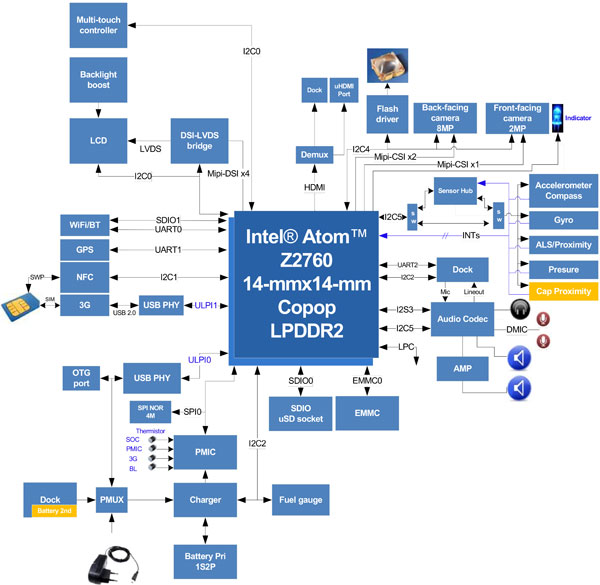
Схема возможной реализации планшета на Intel Z2760
Попробуем разобраться, что и как используется именно в ASUS VivoTab. Вычислительные возможности системы обеспечивают два ядра, а поддержка HT (Hyper-Threading) позволяет обслуживать четыре потока. Что касается частоты, то минимальная составляет 600 МГц, «стандартная» уже 1,5 ГГц, а с Turbo Boost можно получить до 1,8 ГГц. Хотя надо отметить, что 1,5 ГГц мы в тестах не видели. Даже при максимальной нагрузке всех потоков устройство продолжало работать на 1,8 ГГц — видимо, перегрева или других поводов снизить частоту у процессора в этом случае не было. Хотя надо напомнить, что алгоритм поведения в режиме Turbo Boost определяется и производителем устройства, а не только Intel. Напряжение питания ядер этого чипа составляет от 0,3 до 1,2 В, а TDP составляет 1,7 Вт. Поддержка современных технологий управления энергопотреблением позволяет существенно продлить время работы от батареи. При этом режимы могут быть установлены независимо для разных блоков устройства. Особенности ядер включают в себя отсутствие поддержки 64-битного режима и инструкций старше, чем SSE3/SSSE3. Однако могут быть использованы специальные блоки для ускорения шифрования AES/DES/3DES.
Контроллер оперативной памяти находится в процессоре. В данном случае он способен работать с чипами типа LPDDR2 в одно- и двухканальном режиме. Максимальный объем памяти составляет 2 ГБ — в планшете ASUS VivoTab TF810C как раз столько и установлено. Режим работы одноканальный, частота — 800 МГц.
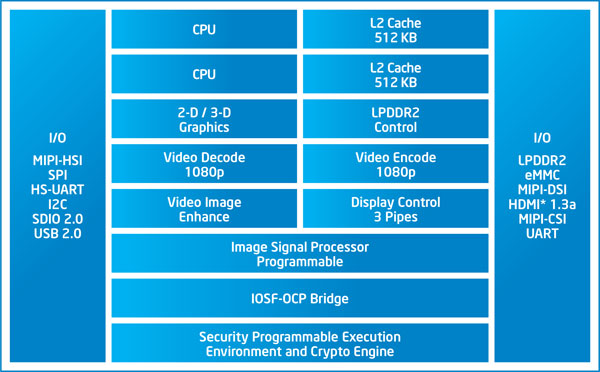
Блок-схема чипа Intel Z2760
Графическое ядро поддерживает интерфейсы DirectX 9.3, OpenVG 1.1, OpenGLES 2.0, OpenGL 2.1; частота его работы составляет 533 МГц (по спецификациям). Есть возможность декодирования видео с разрешением до Full HD включительно, заявлена поддержка кодеков MPEG-2, H.264 и VC-1. Про поддержку 3D-видео информации нет. Для подключения мониторов есть два выхода, в данном планшете один используется для встроенной матрицы, а второй выводится в виде HDMI версии 1.3а. Максимально поддерживаемый режим — 1080p60. Однако у нас были проблемы при попытке подключить устройство ко внешнему экрану. Мы опробовали два монитора (производства LG и BenQ), и в обоих случаях подключить планшет по HDMI не удалось. Подключение к телевизору Philips прошло более успешно, хотя все равно при работе отмечались сбои.
Чип имеет два интерфейса для подключения фото- и видеокамер. Поддерживаются модели до 8 Мп включительно, а скорость обработки видео позволяет реализовать режимы 720p30 и 1080p30. Проверка работы в Skype показала, что качество изображения в целом неплохое и просмотр результата вполне возможен даже на полном экране. Правда, сама программа в версии для Windows 8 пока не очень стабильна в работе.
«Чипсетная» часть микросхемы существенно отличается от ее классических собратьев. В частности, для подключения накопителей реализованы интерфейсы eMMC и SDHC, а не SATA. Еще интереснее ситуация с дополнительными контроллерами. Здесь вы не найдете привычных шин PCI/PCIe — вместо них используются последовательные интерфейсы I2C, SDIO. Знакомыми остаются только два порта USB 2.0. Скорость работы с жестким диском и флэшкой составляла 18-25 МБ/с, что немного меньше, чем на современных настольных компьютерах. В отличие от планшетов на других программных платформах, рассматриваемую модель нельзя подключить как клиентское устройство к другому компьютеру (то есть сделать так, чтобы при подключении к компьютеру оно опознавалось в качестве накопителя или позволяло произвести какие-то действия через компьютер).
С SDHC-карточками устройство работает на скоростях, сравнимых с ПК. У нас получились цифры 18/13 МБ/с для чтения и записи с картой SanDisk Ultra 32 ГБ.
Аудиоконтроллер платформы позволяет работать со стереозвуком с использованием внешнего кодека. Данных возможностей вполне хватает для этого класса. Остается, правда, вопрос о выводе других аудиоформатов в цифровом виде через HDMI, и поскольку нам в тестах удалось получить только стерео, вопрос этот остается открытым. Впрочем, для мобильного устройства это не очень важно.
Для подключения к компьютерной сети есть практически только один штатный вариант — беспроводной контроллер Wi-Fi. В данном устройстве он умеет работать в режимах 802.11b/g/n на частоте 2,4 ГГц. При тестировании с несколькими моделями роутеров нам удалось увидеть только 65 Мбит/с в параметрах подключения, что откровенно расстраивает. Все-таки модель, претендующая на роль универсального компактного ноутбука с Windows, должна иметь возможность более производительных соединений (не говоря уже о поддержке 5 ГГц). Это необходимо хотя бы для удобной и быстрой синхронизации, резервного копирования и прочих традиционных сценариев работы на ПК.
Основой контроллера служит микросхема производства Broadcom, которая подключена по SDIO. Точно подтвердить ее название не удалось — скорее всего, это чип BCM4330, который также включает контроллер Bluetooth. Технически он способен подключаться на 72,2 Мбит/с (максимум для одного канала и одной антенны), однако в нашем тестировании этого достичь не получилось. С точки зрения реальной скорости, всё вполне обычно — она составляет примерно половину от теории, около 35 Мбит/с. Причем есть явная зависимость от ориентации устройства относительно роутера (в тестировании участвовал ASUS RT-N66U).
Поскольку у устройства есть порты USB, мы решили попробовать и пару более производительных адаптеров — ASUS USB-N53 и Netgear WNDA4100. Скорость соединения они показывали гораздо большую (300 Мбит/с и более), но, что интересно, реальная производительность и с ними осталась невысокой — не более 50 Мбит/с. Так что, похоже, мы столкнулись с ограничениями самой платформы, что объясняет и установку простого штатного адаптера, но вопрос о быстрой работе в локальной сети от этого встает еще острее.
Что еще не очень понравилось и касается, скорее, Windows 8, чем аппаратной платформы как таковой — изменение сетевых параметров часто требовало перезагрузки устройства. С прошлыми версиями ОС такого не было.
Контроллер Bluetooth подключен к одной из последовательных шин. В спецификациях устройства указана поддержка версии 4.0, которая отличается от предшественников специальными возможностями по экономии заряда батареи. Проверить на практике их эффективность пока не представляется возможным. Остальные специализированные устройства и датчики (в частности, чип системы навигации BCM4751) также используют последовательные шины процессора.
Производительность
Вопрос производительности рассматриваемого планшета не такой простой, как хотелось бы. Стоит признать маловероятным, что данную модель будут выбирать именно за скорость, поскольку более существенными в этой категории являются другие параметры: ОС, размер, вес, время работы от батареи, дизайн и производитель. А непосредственно производительность зависит, в основном, от платформ, выбор которых сегодня очень ограничен. Устройство рассчитано на два варианта использования: в режиме «чистого» планшета и ноутбука. Во втором случае можно попробовать подойти к оценке системы как обычного компьютера. Но, с другой стороны, набор реальных приложений для него существенно ограничен как размером экрана, так и общим уровнем производительности системы. Учитывая отсутствие поддержки 64-битного режима в процессоре, возможности использовать нашу стандартную методику не было. А «планшетные» тесты существенно зависят от операционной системы и приложений, что затрудняет выбор инструментов и анализ результатов. Но все-таки какие-то оценки получить стоит, тем более что с Intel Z2760 мы встречаемся первый раз. Пришлось искать другие варианты.
Одним из них является известный мультиплатформенный тест процессора и оперативной памяти GeekBench 2. В нем планшет набрал 1411 очков. Этот результат сравним с неттопами на Intel Atom D525, который тоже имеет четыре потока и частоту 1,8 ГГц. Таким образом, можно сказать, что оптимизация процессора по энергопотреблению существенно не сказалась на его производительности. Что касается сравнения с планшетами, то тут ситуация более сложная. iPad третьего поколения и лучшие представители из мира Android немного выигрывают по вычислениям с плавающей запятой, сравнимы по целочисленным операциям (iPad проигрывает, так как имеет только два ядра) и существенно проигрывают по работе оперативной памяти.
А вот если говорить о последней модели iPad и Samsung Galaxy Note 10.1, то не позавидуешь уже положению Z2760. У Apple, правда, и в этой модели только два ядра, но по операциям floating point они заметно быстрее. Результаты в целом вполне ожидаемые, но не забывайте про влияние операционной системы (кстати, интересно, будут ли варианты на Android с этим процессором).
| ASUS VivoTab (Intel Atom Z2760) |
Apple iPad четвертого поколения (Apple A6Х) |
ASUS Padfone (Qualcomm Snapdragon S4 Plus) |
ASUS Transformer Pad Infinity (NVIDIA Tegra 3 T33) |
Samsung Galaxy Note 10.1 (Samsung Exynos 4412) |
|
| Geekbench 2 (больше — лучше) |
1411 | 1766 | 1561 | 1957 | 1809 |
Для общей оценки скорости работы в Windows мы также использовали тест PCMark 7, в котором система набрала 1308 баллов. Отметим, что современные ультрабуки имеют в этих двух тестах общие баллы примерно в три-четыре раза выше.
Еще одной проверенной программой стал Excel из состава Microsoft Office 2010. В тесте ExcelTrader устройству удалось набрать −36 баллов (оценка теста допускает и отрицательное число баллов как результат), что ставит ASUS VivoTab в один ряд с двухъядерными процессорами Intel с частотой 2-3 ГГц, которые выпускались несколько лет назад (более современных процессоров этого уровня в базе теста не нашлось).
Одна из наиболее важных задач для рассматриваемой модели — работа в браузере. Здесь тестов достаточно много, но, к сожалению, они не всегда дают полезные с практической точки зрения результаты. С SunSpider 0.9.1 устройство справилось за 710,8 мс. Для планшета это отличная цифра (лучше нам не встречалась), а для компьютера, очевидно, что-то из самой нижней части таблицы.
| ASUS VivoTab | Apple iPad четвертого поколения | ASUS Padfone | ASUS Transformer Pad Infinity | Samsung Galaxy Note 10.1 | |
| SunSpider 0.9.1 (меньше — лучше) |
710,8 мс | 876,0 мс | 1568,7 мс | 1926,0 мс | 2292,0 мс |
В Peacekeeper ситуация совсем другая. ASUS VivoTab смог набрать только 425 баллов, что, по данным теста, примерно соответствует уровню Apple iPhone 4S. Но и этот результат выше, чем у Acer Iconia W500 — известного планшета прошлого года выпуска на архитектуре x86 со сходной конструкцией.
На этом с процессорной частью закончим и перейдем к видео. Как мы писали выше, процессор имеет специальные блоки для декодирования видео. Проверка на одном из наиболее сложных вариантов — файле из образа BD с кодеком H.264 — показала, что он не вызывает у планшета никаких проблем. Загрузка процессора в этом случае составляла около 15%. Странно, но файлы формата M2TS с видеопотоком в MPEG-2 и VC-1 встроенными средствами операционной системы (WMP и новый «плиточный» плеер) посмотреть не удалось. Но Media Player Classic HC со своими встроенными DVXA-совместимыми декодерами без проблем обработал и MPEG-2 с VC-1. Так что можно однозначно говорить о полной поддержке аппаратного декодирования для форматов BD. Также мы не встретили проблем в этом плеере с готовыми и специально подготовленными файлами MP4 в форматах для YouTube и Apple. Эти потоки забирали у процессора 5-10% его ресурсов.
А вот с различными вариациями рипов с кодеком H.264 ситуация оказалась сложнее. Из десятка проверенных файлов только несколько воспроизводились нормально, остальные декодировались с ошибками. Однако отключение встроенных декодеров плеера MPC-HC и использование системных в большинстве случаев решало проблему. Отметим также, что с «обычным» MPEG-4 (ASP) никаких сложностей не было. Так что с точки зрения воспроизведения видео при правильном подборе контента и плеера, у рассматриваемой модели все в порядке.
Но графика даже такого уровня — это не только мультимедиа, но и игры. Однако выделить что-либо на рынке именно для планшетов с Windows и простой видеокартой нелегко. Традиционные планшетные хиты, такие как Angry Birds или Cut the Rope, не вызвали никаких затруднений. У некоторых проектов, доступных в магазине Windows 8 (например Agent P Strikes Back и Razor Salvation THD), субъективно было мало кадров в секунду для комфортной игры. В то же время, к Dredd vs Zombies и Rocket Riot 3D таких замечаний нет (к сожалению, утилит для проверки скорости в «плиточном» интерфейсе пока не придумано).
Если говорить о «настоящей» 3D-игре, то мы проверили Hydro Thunder Hurricane, изданной Microsoft. Вынуждены отметить, что на данном планшете играть в нее практически невозможно — явно не хватает производительности.
Учитывая возможности устройства, мы также воспользовались тестом 3DMark’06, который показал 372 балла в 1280×720. Это соответствует уровню видео, установленного в других моделях Intel Atom.
И последняя величина для завершения картины — Worms 3D (2003 года выпуска) в разрешении матрицы показывает 30-40 fps. При этом в момент, когда компьютер рассчитывает свой ход, явно видно падение скорости до 4-5 fps.
Полученные результаты не стали неожиданностью. Если говорить об использовании устройства в режиме ноутбука, то по производительности он соответствует современным компактным системам на базе «настольных» процессоров Intel Atom, и за это производителя платформы можно только похвалить. С другой стороны, любые ультрабуки являются в разы более быстрыми, и здесь уже сложно будет сделать выбор. Все зависит от программ, которые требуются пользователю. Интернет и офис на таком планшете будут чувствовать себя неплохо, но более сложные сценарии (обработка фото- и видеоматериалов, 3D-моделирование, вычислительные задачи) использовать на нем будет сложно. Сходная оценка будет и для графики: видео смотреть получается, в простые или старые игры играть можно, современные требовательные проекты работать не будут.
Если сравнивать устройство с планшетами на других платформах, то с точки зрения пользовательского опыта никаких кардинальных отличий в скорости мы не заметили. Да, в синтетических тестах результаты часто очень разные, но видео и фотографии смотреть можно, окна в браузере перелистываются плавно, «птички», как обычно, затягивают.
Автономная работа
Задача измерить автономную работу оказалась весьма непростой, поскольку было не совсем понятно, в какой среде (плиточный интерфейс или стандартный рабочий стол Windows 7) это делать. Вдобавок к этому, пока что в магазине приложений Windows 8 нет бенчмарков, позволяющих замерять время автономной работы. Можно было бы использовать методику ноутбуков, но аппаратная конфигурация VivoTab явно не располагает к серьезным нагрузкам. Поэтому мы решили замерить производительность в стандартных нетбучных сценариях использования: режим простоя и воспроизведение интернет-видео с YouTube.
Но первый же тест ввел нас в ступор. В режиме простоя (имитация чтения или вдумчивой работы с текстом, при задействовании сбалансированного профиля энергосбережения и сниженной до 50% яркости экрана) планшет (без клавиатурной док-станции!) проработал почти сутки! Все это время экран не выключался (в настройках было отмечено «никогда не выключать экран»), изредка мы прикасались к планшету и смотрели какие-то параметры или изображения. Для сравнения, большинство нетбуков в аналогичном режиме сможет протянуть часов 7-8.
Мы перепроверили тест, решив, что это какая-то ошибка. Но нет, действительно, планшет может бездействовать с включенным экраном почти сутки. Если же поставить максимальную яркость дисплея, то тогда батарея разрядится существенно быстрее, но все равно часов на 14-15 можно рассчитывать смело. И это, повторимся, без подключения док-станции! А с ней продолжительность работы во всех сценариях увеличится еще примерно в полтора раза.
Что же касается второго теста, то здесь уже результаты оказались более приближенными к привычным значениям. Воспроизведение видео с YouTube через браузер Google Chrome длилось в течение 8,5-9 часов (яркость экрана была выставлена примерно на 50%). Это тоже очень достойный результат, хотя и не такой аномальный, как в случае с режимом простоя.
В целом надо отметить, что специалисты Microsoft очень неплохо поработали над оптимизацией ОС для более экономной работы (в плане энергопотребления). Но в конечном счете очень многое будет зависеть еще и от того, в какой среде вы работаете (Windows 7 или новый интерфейс, «прежде известный как Metro»), а также от того, сколько у вас установлено динамически обновляемых плиток (то есть плиток, в которые постоянно подгружается информация).
Камеры
Планшет оснащен двумя видеокамерами — фронтальной (2 Мп) и тыловой (8 Мп). У тыловой камеры имеется вспышка, ручной фокус и автофокус, а также ряд настроек (в частности, можно выбрать параметры картинки — 4:3 или 16:9, установить уровень ISO, выдержку, выбрать режим съемки). Есть цифровой зум. В целом, ситуация с камерами аналогична ASUS Transformer Pad Infinity.
На планшете есть два приложения для работы с камерой: это встроенное приложение ОС, а также приложение разработки ASUS.

Качество снимков на тыловую камеру — нормальное. Четкости, конечно, не хватает, есть замыленность и артефакты, но в целом это нормальный уровень для современных планшетов верхнего ценового сегмента. Ниже приведен фрагмент того снимка, миниатюру которого вы видите выше.

Отметим, что, учитывая размер планшета, тыловая камера там нужна разве что для съемки каких-то документов и текстов, с которыми потом человек будет работать на этом же планшете. А для таких целей качества камер современных топовых планшетов уже более чем достаточно.
А вот фронтальная камера имеет куда более плохое качество, и дело здесь даже не в разрешении. Приводим миниатюру снимка (оригинал доступен по щелчку).

Качество видео, снимаемого на тыловую камеру, достойное: ролик MP4 с разрешением 1920×1080 (29 секунд, объем 69,9 МБ, скачать можно здесь) продемонстрировал хорошую четкость и цветопередачу.
Выводы
Первый побывавший в нашей редакции планшет на Windows 8 оказался устройством очень интересным и неоднозначным. Поэтому собрать воедино все впечатления о нем и вынести какую-то однозначную рекомендацию непросто. Во-первых, говоря об этом продукте, стоит разделять аппаратную часть (за которую в ответе ASUS) и программную (соответственно, Microsoft). Во-вторых, это устройство можно воспринимать одновременно и как планшет, и как ноутбук (нетбук). Причем с бо́льшим основанием, нежели, скажем, устройства из линейки ASUS Transformer. С другой стороны, как ноутбук это устройство, конечно, уступает существующим ультрабукам ASUS (например, ASUS Zenbook Prime UX21A) — и по толщине (если сравнивать VivoTab в собранном виде с ультрабуком), и по производительности, и по удобству клавиатуры. Аналогично и с планшетной составляющей: сегодня можно купить тот же ASUS Infinity с Full HD-экраном и огромным выбором приложений для Android (включая 3D-игры, которые на этом планшете выглядят замечательно!), и это будет дешевле, чем ASUS VivoTab.
Российские цены на эту модель пока неизвестны, но на американском Amazon сам планшет стоит почти 820 долларов, и еще почти 195 долларов придется доплатить за док-станцию. Таким образом, общая стоимость превысит 1000 долларов. А учитывая, что VivoTab RT, который стоит в США в районе 500 долларов, у нас продается за сумму в районе 30 тыс. рублей (правда, с бо́льшим объемом флэш-памяти), VivoTab вряд ли будет стоить меньше 40 тысяч.
Вообще, по нашим ощущениям, именно как развлекательный планшет (то есть без клавиатурной док-станции и задействования в профессиональной деятельности) ASUS VivoTab не особо конкурентоспособен по сравнению с Android-планшетами и iPad. Но он может заинтересовать профессионалов, которые присматривались к ASUS Eee Slate B121 и другим устройствам на Windows 7. Более того, в отличие от того же Slate новинка гораздо дольше работает от батареи, масса устройства меньше, а управление — удобнее.
Но и профессионалам стоит подумать о том, насколько точно данное устройство подходит под их запросы, потому что за аналогичную цену можно получить куда более мощный и при этом компактный ультрабук (но без сенсорного экрана и отсоединяемой клавиатуры), а к нему докупить планшет Wacom. Хотя, несомненно, найдутся и такие сценарии применения, в которых именно планшет ASUS VivoTab будет оптимальным вариантом.
Что же касается всей конструкции целиком (планшет + док-станция + стилус), то это решение, прежде всего, для тех, кто хочет и того, и другого, и третьего, но не может решить, что именно ему нужно больше всего: нетбук на Windows, планшет для развлечений или замена Wacom-планшета. Пожалуй, ASUS VivoTab — одно из самых универсальных устройств, которые мы видели, — со всеми вытекающими из этого плюсами и минусами. Однако будущее его и аналогичных устройств очень сильно зависит от того, какие усилия Microsoft приложит для развития своей платформы — привлечения программистов к написанию программ в Магазин, исправления недочетов системы и т. п. И сегодня покупка планшета на Windows 8 — это пока что аванс и знак доверия со стороны пользователя, которые Microsoft и ее партнерам еще нужно будет оправдать.
| За последний год на рынке планшетов произошло немало изменений, и одно из самых значимых — выход новой операционной системы Windows RT. В нашу тестовую лабораторию поступила новинка ASUS — планшет VivoTab RT (TF600T) с Windows RT с клавиатурой в комплекте, которая является одновременно и док-станцией. Все подробности вы узнаете в обзоре. |
Автор: Павел Кукушкин
ASUS VivoTab RT (TF600T) | Введение
Эволюция персональных компьютеров незаметно привела к революционным изменениям как в самих устройствах, так и в сознании пользователей. Еще 3-4 года назад невозможно было себе представить, что десктопный компьютер превратится в отмирающий анахронизм, и даже ноутбук перестанет удовлетворять требования пользователей по мобильности и удобству работы.
Надо отдать здесь должное известному «фруктовому» бренду за то, что указал всем путь к светлому будущему персональных компьютеров. И вот теперь, когда путь первопроходцев уже повторили многие, с большим или меньшим успехом, и рынок планшетов стал конкурентным, все известные производители пытаются сделать свой продукт еще удобней, еще функциональней и еще изящней.
Появление операционной системы Windows 8 добавило новый импульс развитию в этом направлении. Теперь, наконец, стало возможным превратить планшет из устройства для игр и web-серфинга в полноценную замену рабочего компьютера. По крайней мере, именно на это рассчитывает Microsoft и производители планшетов с Windows 8, и именно это является их главным козырем в конкурентной борьбе с двумя известными операционными системами, которые безраздельно господствовали на рынке до последнего времени.
Сегодня в нашей лаборатории один из флагманов марки, планшет ASUS TF600 с Windows RT и клавиатурой в комплекте, которая является одновременно и док-станцией.

Внешний вид.
| Характеристики ASUS VivoTab RT (TF600T) | |
|---|---|
| Сайт производителя | Официальная страница ASUS VivoTab RT (TF600T) |
| Розничная цена | От 26,1 тыс. рублей (64 Гбайт + док) |
| Операционная система |
Windows RT Office 2013, версия для дома и учебы RT |
| Дисплей |
10.1″ WXGA (1366×768) Super IPS+ Поддержка Multi-touch (5 касаний) |
| Процессор | NVIDIA® Tegra3™ Quad-Core, 1.3 GHz |
| Оперативная память | 2 Гбайт |
| Хранилище данных |
32 Гбайт/64 Гбайт eMMC 32 Гбайт в ASUS Webstorage на 36 мес. |
| Беспроводная передача данных |
WLAN 802.11 b/g/n@2.4GHz Bluetooth V4.0 |
| Камера |
2,1 МП фронтальная камера 8,1 МП задняя камера с автофокусом и вспышкой |
| Звук | Стерео динамики |
| Интерфейсы |
Планшет:
Док-клавиатура:
|
| Сенсоры | G-Sensor, датчик освещенности, гироскоп, E-compass, NFC |
| Батарея |
Планшет: 9 часов; 25 Втч Li-polymer Планшет с доком: 16 часов; 25 Втч (Планшет) + 22 Втч (Док) Li-polymer |
| Размеры |
Планшет: 262,5 x 170,9 x 8,3 мм Док: Планшет с доком: 262,5 x 170,9 x 18,7 мм |
| Вес |
Планшет: Док: 538 г Планшет с доком: 1063 г |



ASUS VivoTab RT (TF600T) | Комплект поставки
Планшет поставляется в небольшой коробке, внешний вид которой очень хорошо сочетается с дизайном самого устройства. Даже не вынимая планшет, уже чувствуешь себя счастливым обладателем чего-то, о чем давно мечтал. Маркетологам и дизайнерам можно ставить твердую пятерку. Хочется надеяться, что наши, уже вполне высокие, ожидания оправдаются.
Открыв коробку, кроме самого планшета мы обнаружили:
- Блок питания с выходом USB (вход: 220 В, выход: автовыбор 5 В, 2 A или 15 В, 1,2 A)
- Нестандартный USB data-кабель длиной около полутора метров
- Переходник с нестандартного разъема на USB type A
- Салфетка для протирания экрана
- Гарантийный талон.
Док-клавиатура для планшета продается как отдельно, так и в комплекте. Поставляется она, соответственно, в своей коробке. В принципе, решение разумное. Как показало тестирование, экранная клавиатура вполне удобна для ввода текста, и без внешней клавиатуры вполне можно обойтись.
ASUS VivoTab RT (TF600T) | Внешний вид и интерфейсы
Итак, оцениваем внешний вид. Тонкий, довольно легкий корпус с темным глянцевым стеклом экрана и почти полностью металлической задней стенкой. Выглядит стильно, надежно и дорого. В руках держать планшет очень удобно и приятно. На лицевой стороне рамка вокруг экрана имеет достаточную ширину, чтобы избежать случайных нажатий на экран, а верхняя часть задней стороны устройства сделана из ребристого пластика, поэтому планшет из рук не выскальзывает. Неприятно, правда, потом созерцать со всех сторон отпечатки пальцев. Корпус оказался очень марким, следы остаются даже от относительно чистых рук. Но с другой стороны, это дополнительный стимул мыть почаще руки. Сборка в целом неплохая, однако люфты в местах стыковки задней и передней панелей присутствуют.


Разъемов и органов управления в планшете – разумный минимум. На левом торце находятся (сверху вниз): micro-HDMI разъем под заглушкой, кнопка блокировки автоповорота экрана, слот для micro-SD карты, ползунок для извлечения планшета из дока. Сверху расположены кнопка блокировки и микрофон. На правом торце находятся 3,5 мм разъем для наушников и качелька громкости. На нижнем торце находится крепление к док клавиатуре с data-разъемом. Над экраном чуть правее середины находится 2,1-мегапиксельная фронтальная камера, а также датчик освещенности. Сзади в верхней части расположена 8,1-мегапиксельная камера со вспышкой. На задней крышке справа и слева очень оригинально скрыты стерео динамики. Несмотря на то, что динамиков два, звук в планшете не очень громкий. В комплекте присутствует переходник с нестандартного data-разъема на USB.

Корпус док-станция выполнен из модного шлифованного алюминия. Клавиатура достаточно удобная, не люфтит. Под клавиатурой расположена сенсорная панель.

Планшет легко устанавливается в док-станцию и превращается, и превращается … в стильный нетбук. При этом крепление в док-станции достаточно надежное, и если специально не пытаться планшет вытаскивать, то можно не опасаться, что он случайно выпадет.

ASUS VivoTab RT (TF600T) | Производительность
На планшете без проблем идут все игры из магазина. Не заметно никаких лагов – всё плавно и четко.

Синтетические тесты также показывают вполне приличные результаты, причем они заметно выше, чем у планшетов на Android с таким же процессором.
Производительность CPU
Производительность чипа Tegra 3 планшета ASUS TF600T мы тестировали с помощью Linpack из пакета MetroBench. Результаты приведены в миллионах операций с плавающей запятой в секунду (MFLOPS).

Средняя производительность: 315 Mflop/s. Результат просто потрясающий – он более чем в два раза выше, чем у устройств на этом же процессоре Tegra 3 с ОС Android.
Производительность GPU
Производительность графической подсистемы мы измеряли с помощью кросплатформенного бенчмарка — Relative Benchmark.

Средняя производительность: 13,34 FPS

Разрешение экрана ASUS VivoTab RT не самое высокое, 1368×768, что положительно сказывается на игровой производительности. Интересно сравнить производительность с планшетом iconBIT Matrix HD (тест и обзор), разрешение которого в тесте составляет 1280×736 — она примерно в два раза ниже. Всё же GPU NVIDIA в Tegra 3 мощнее GPU Mali 400 в Matrix HD, да и четыре ядра CPU лучше двух. Не менее интересно сравнение с планшетом Acer Iconia Tab A701 (тест и обзор) с разрешением 1920×1200 и таким же SoC Tegra 3, но на 1,2 ГГц против 1,3 ГГц у ASUS. Разное количество пикселей привело к разной производительности. Любопытно сравнить и производительность с Nexus 7″ (тест и обзор) на Tegra 3 1,2 ГГц. В разрешении 1280×736 мы получили производительность 13,6 fps, что чуть выше Tegra 3 1,3 ГГц у TF600T и разрешения 1368×768.
В целом, производительность в играх между устройствами Android 4.2 и Windows RT сравнима — при условии одинаковой аппаратной начинки.
Производительность JavaScript
Для тестирования производительности JavaScript движка Chakra нового браузера Microsoft Internet Explorer 10 мы воспользовались тестом SunSpider. Результат впечатляет: 1020 ms (меньше-лучше).

Производительность сети
Мы протестировали сетевую производительность с помощью IxChariot. Планшет находился на расстоянии около 1 метра от точки доступа. Тестировался максимальный доступный режим сети (802.11n), в это время никаких других активных передач не велось. Результат получился очень хорошим: 29,6 Мбит/c.

ASUS VivoTab RT (TF600T) | Мультимедиа
Тестирование мультимедиа-возможностей TF600 проводилось на видеофайлах различных популярных форматов. Честно говоря, результат нас несколько огорчил. Но не забывайте, что мы выполняли проверку на штатном плеере. Установка плеера стороннего разработчика может решить проблему.
Ниже приводим результаты тестов:
| Тестирование фильмов | |
|---|---|
|
MKV 1920×1080, AVC/h264 4Mbit 24 fps, 20 мин |
Отказ. Стандартный плеер не воспроизводит. В магазине большой выбор платных плееров. Воспроизвести удалось единственным бесплатным проигрывателем PressPlay, но первое открытие 20-минутного видео заняло около 30 сек. Повторное открытие задержек не вызывает (благодаря кэшированию). |
|
MKV 1920×1080, AVC/h264 7Mbit 24 fps, 70 мин |
Отказ. Стандартный плеер не воспроизводит. Первое открытие проигрывателем PressPlay заняло около 3-х минут. Видео заметно тормозит. |
|
AVI 1920×1080, AVC/h264 4Mbit 24 fps, 20 мин |
Отказ |
|
AVI 1920×1080, mpeg4 DivX 7Mbit 24 fps, 20 мин |
Успех. Воспроизведено стандартным плеером |
|
AVI 1920×1080, mpeg4 XviD 5Mbit 24 fps, 20 мин |
Успех. Воспроизведено стандартным плеером |
|
WMV 1920×1080, wmv2 7Mbit 24 fps, 20 мин |
Отказ. Очень удивил этот факт – ведь это формат Microsoft |
|
WMV 1280×720, wmv2 4Mbit 24 fps, 20 мин |
Отказ |
|
BD (ISO) 1920×1080, AVC/h264 26Mbit 30fps |
Успех. Воспроизведено стандартным плеером (m2ts файлы по-отдельности) |
|
BD (ISO) 1920×1080, VC-1 30Mbit 24fps |
Отказ |
При установке соответствующих кодеков или плееров с воспроизведением проблем быть не должно. Производительности «железа» вполне достаточно для декодирования форматов 1080P, что на самом деле не является необходимым при разрешении экрана 1366×768. Но от ASUS было бы неплохо получить предустановленный плеер, который распознавал бы большинство популярных форматов.
ASUS VivoTab RT (TF600T) | Камера
Как и большинство других планшетов, ASUS TF600T оснащен двумя камерами. Задняя 8,1-мегапиксельная камера делает средние по качеству снимки, но большинству пользователей этого будет вполне достаточно. Отпечатки 10х15 см получатся вполне приличными. Имеется фотовспышка. Также поддерживается съемка видео вплоть до 1080p (16:9) и до 1200p (3:4). Фронтальная 2,1-мегапиксельная камера не имеет автофокуса, однако для видеозвонков она вполне подходит.
Пример фото основной камерой:

Нажмите на картинку для получения полноразмерной версии
Пример видео основной камерой (1200p):
Вы можете скачать оригинальный видеофайл (22 Мбайт) с cloud.mail.ru.
Пример фото фронтальной камерой:

Нажмите на картинку для получения полноразмерной версии
ASUS VivoTab RT (TF600T) | Время автономной работы
Производитель заявляет 9 часов работы планшета без дока и 16 часов – с доком. Такие результаты обещаются при просмотре 720p видеоролика с включенным Wi-Fi, максимальной яркостью подсветки и аудио из наушников на средней громкости.
Наши тесты это подтвердили – в аналогичном режиме работы были получены следующие результаты: примерно 9,5 часов без дока и около 17 часов с доком. А вот в спящем режиме устройство потребляет намного больше энергии чем его «яблочный» собрат — за 6 дней разрядились оба аккумулятора.
Разряд аккумуляторов происходит вполне логично, сначала расходуется аккумулятор из дока, если он подключен. Если планшет подключить к заряженной док-станции, то он будет заряжаться.
Следует отметить, что планшет заряжается от блока питания только в режиме 12 В и через нестандартный разъем, так что зарядное устройство и дата-кабель придется носить с собой. Режима 5 В/2 А достаточно для работы планшета, но аккумуляторы при этом заряжаться не будут.
ASUS VivoTab RT (TF600T) | Особенности Windows RT
Этот раздел, по сути, относится к любому устройству на Windows RT. Поскольку эта операционная система работает на ARM-процессорах, и Microsoft не стала встраивать в систему x86 эмулятор, запускать не предустановленные приложения рабочего стола не удастся. Большинству пользователей это и не должно понадобиться, так как в магазине уже достаточно много необходимых программ. Для желающих сейчас доступен Jailbreak, который позволяет запускать программы .exe. Однако, запустятся только программы написанные на чистом .NET 4.5, либо скомпилированные под ARM в Visual Studio 2012. На данный момент доступно немало популярных open-source программ рабочего стола готовых для запуска на данной ОС, такие как Notepad++, DOSBox и др. Также есть x86 эмулятор Bochs, который позволяет запустить старые ОС семейства Windows (вплоть до Win XP SP3), а также некоторые x86 сборки unix-подобных систем.

ASUS VivoTab RT (TF600T) | Заключение
В целом у ASUS успешно получилось объединить планшет и нетбук: здесь есть и игры из магазина и офисный пакет для работы. В дороге удобно пользоваться планшетом, а дома устанавливаешь планшет в док, и пользуешься полноценным нетбуком. А стоит подключить его к большому экрану, и перед вами смарт-телевизор. Осталось сделать съемный модуль, чтобы превратить планшет в телефон, и следующим желанием останется только, чтобы компьютер жарил по утрам яичницу. Но это уже тема отдельной статьи.

Мы также рекомендуем ознакомиться с обзором Hardwareluxx: Тест и обзор: ASUS VivoTab RT (TF600T) — планшет Windows RT на ARM
Преимущества ASUS VivoTab RT (TF600T)
- Дисплей Super IPS+ с широкими углами обзора и высокой яркостью
- Док-станция с клавиатурой (в том числе в комплекте поставки)
- Хорошее время автономной работы
- Наличие офисного пакета (Office 2013, версия для дома и учебы RT)
- Качественный алюминиевый корпус
- Выход Micro-HDMI, слот micro-SD и порт USB (с переходником)
- Хорошая камера для планшета
Недостатки ASUS VivoTab RT (TF600T)
- Под Windows RT не работают обычные приложения Windows, в магазине Windows Store мало приложений
- Штатный видеоплеер понимает мало форматов
Windows 8 в небольших устройствах встречается все чаще. Причем речь идет не об урезанной Windows RT, а о полноценной системе, которая по своим возможностям равноценна тому софту, который может предложить десктоп или ноутбук. То есть можно работать все с теми же хорошо знакомыми приложениями, переключаясь с одних устройств на другие, а может быть, даже замещая громоздкую технику более портативной и мобильной. Поэтому формат планшета набирает популярность, возможность носить устройство с собой, не расставаясь с ним, и при этом выполнять рутинные задачи, удобна. И это касается не только развлечений, но и рабочих дел. Можно получить полноценный Microsoft Office 2013, поставить мощный графический редактор, работать с почтой, с внешними накопителями. В общем, практически никаких ограничений, можно полностью погрузиться в мир Windows.


Причем если первые семейства моделей с процессорами Intel Atom оставляли желать лучшего, вопрос производительности стоял очень остро, мощности таким устройствам откровенно не хватало, то теперь ситуация радикально изменилась. Чипы стали значительно мощнее, устройства стали работать быстрее и дольше, поэтому маленькие устройства с Windows 8.1 внутри теперь имеют больше шансов на успех. Сегодня мы возьмем четыре похожих друг на друга по характеристикам 8-дюймовых планшета на Windows 8 и сравним их. Они во многом похожи друг на друга: диагонали экранов, начинка, время работы. По традиции все сводные данные моделей выводятся в общей табличке, чтобы не перечислять все спецификации устройств.


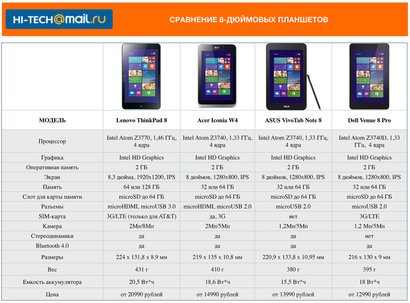
Дизайн
Lenovo ThinkPad — дань традициям компании. Планшет получился красивым, он лаконичен, нет ничего лишнего, корпус выполнен из алюминия, матовая поверхность дополняется лишь названием линейки да ярко-красным кружком вокруг объектива камеры на задней поверхности.





Качественно собранный монолитный корпус, безусловно, радует аккуратностью исполнения, устройство производит впечатление и небольшой толщиной, и умеренной шириной. Единственный заметный минус маленького планшета Lenovo — его черное матовое покрытие, которое легко пачкается. Вариант в сером или белом цвете оказался бы более практичным решением, но такого не предусмотрено. Как видно, поверхность царапается, образуются потертости, поэтому аккуратным пользователям стоит задуматься о приобретении чехла.

Внешне компактный Windows 8 планшет от ASUS напоминает другую модель тайваньской компании, MemoPad, получившую идентичный дизайн и размеры. Гаджет выглядит скромно, это позволяет предположить, что модель относится к числу доступных и недорогих устройств. Задняя часть выполнена из прорезиненного пластика, но выглядит все довольно просто, нет никакого рисунка или рельефного покрытия. Планшет Dell, выполненный из похожего материала, смотрится эффектнее и привлекательнее.



По облику планшета Acer Iconia W4 легко догадаться, что эта модель работает под управлением Windows. Внизу расположена большая кнопка с хорошо знакомой символикой. Как видно, устройство получилось массивным, рамка вокруг экрана вышла достаточно большой. Материалами отделки устройство не блещет, тут используется матовый пластик, который получил своеобразный рисунок, напоминающий металлическую отделку. Но стоит понимать, что это обманчивое ощущение, на самом деле тут царство пластика.


Очень симпатичным получился планшет Dell. Он достаточно компактный и легкий, в то же время отличается симпатичным оформлением задней части. У прорезиненного пластика есть хорошо ощутимый рельеф, который расходится от центра логотипа Dell, вписанного в круг, до краев корпуса. За счет такого решения поверхность получилась менее маркой. Также тут не очень заметны отпечатки и следы от прикосновений. Это, пожалуй, самый удачный вариант оформления из всех представленных моделей. Металл у Lenovo — вещь очень приятная, но он царапается, приходится быть аккуратным с устройством или покупать чехол. Dell Venue 8 — более практичное решение.
С управлением устройствами дело обстоит довольно странно. Кнопка «пуск» в привычном ее виде присутствует лишь у Acer и Lenovo, где она вынесена под экран. Причем у первой модели используется удобная механическая клавиша, тогда как вторая предлагает сенсорный элемент. Зато у Dell и ASUS предлагаются кнопки, которые находятся по бокам корпуса, пусть они и механические, но совпадают по форме с клавишами блокировки экрана. Поэтому легко запутаться, приходится привыкать к тому, где расположены кнопки, это неудобно.




Экран
С экранами в данном случае дело обстоит по-разному. Самое высокое разрешение дисплея у Lenovo, который предлагает наиболее высокую плотность точек, и поэтому именно у него картинка получается самой гладкой и четкой из всех четырех моделей. Обратная сторона такого преимущества — очень мелкий интерфейс в десктопном режиме, когда неудобно работать даже с максимальным масштабированием шрифтов.

У Acer, ASUS и Dell 8-дюймовый экран с разрешением 1280 х 800 точек. У Lenovo диагональ чуть больше, она составляет 8,3 дюйма, а разрешение 1920 х 1200 пикселей, как у более дорогих устройств классом выше. Поэтому маленький ThinkPad становится безоговорочным лидером в нашем сравнении, у него самая качественная картинка. Правда, за удовольствие приходится платить, он стоит значительно дороже своих конкурентов, это неплохо бы принять во внимание.



Планшет от ASUS получил в комплекте стилус, созданный в сотрудничестве с Wacom. Стилус без батарейки, устройство определяет наличие электронного пера даже на небольшом расстоянии между ними, поэтому необязательно нажимать пером на экран. Преимущество такого аксессуара заключается в том, что он помогает не только при рисовании или письме, с ним также удобно работать.


Подробное тестирование экранов провел наш эксперт Михаил Кузнецов.
Характеристики тестируемых экранов оказались довольно близки. ASUS VivoTab Note 8, Acer Iconia W4, Dell Venue 8 Pro обладают ЖК-матрицами IPS с диагональю 8 дюймов и одинаковым разрешением 1280 x 800. Плотность пикселей не самая впечатляющая — 189 ppi. Мелкие шрифты и детали могут выглядеть немного рыхлыми. Тут выделяется лишь Lenovo ThinkPad 8 с разрешением 1920 x 1200, что даже несколько превышает Full HD. При диагонали 8,3 дюйма достигается плотность пикселей 273 ppi — по сути, четкость экрана сравнима с хорошим смартфоном. И, конечно, изображение заметно четче, чем у конкурентов. Тем не менее помимо разрешения нужно учитывать всю картину, в которой мы подробно разобрались.

Максимальная яркость экрана Dell Venue 8 Pro составила 486 кд/м2 — запас яркости тут ощутимо выше, чем у конкурентов. Контрастность в 1195:1 — хороший результат для IPS. В отличие от ASUS здесь нет воздушной прослойки, а эффективность антибликового покрытия сопоставима с Acer и Lenovo. На свету экран ведет себя похоже на Lenovo, но на стороне Dell более высокая яркость. Выходит, что Dell — наиболее универсальный экран для разных условий освещения.
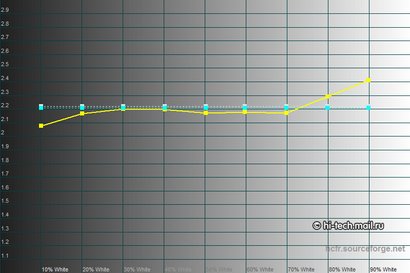
Средняя гамма — 2,2. Яркость полутонов близка к эталону, а небольшие отклонения тут совершенно не критичны (особенно на фоне конкурентов).
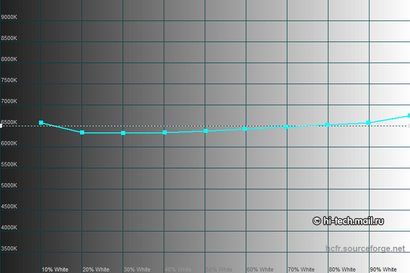
Средняя цветовая температура также близка к эталонному значению 6500K.
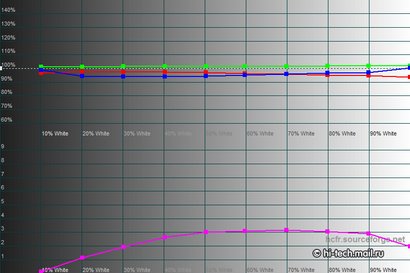
Цветовой баланс достаточно ровный, придраться к чему-либо сложно. Средняя ошибка Delta E на шкале серого — 2,3. Отличная заводская настройка, ничего не скажешь — изображение по большей части нейтральное.
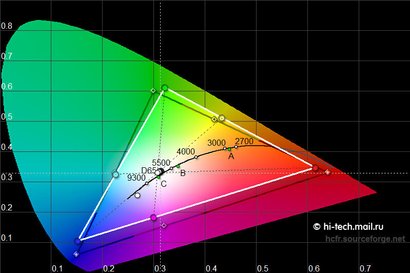
Цветовой охват близок к стандарту sRGB, хотя покрытие в области синего и красного цветов могло быть больше. Главный негативный момент — завышенная яркость синего цвета.
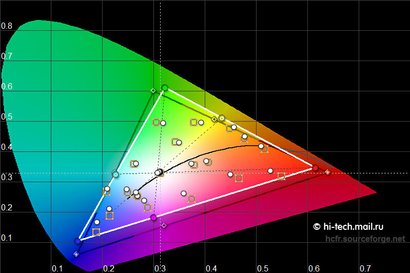
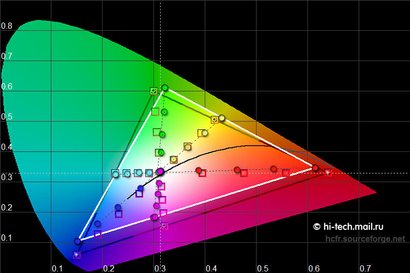
Однако общий результат оценки цветопередачи довольно хорош: средняя ошибка Delta E на ColorChecker — 3,59 единицы.
Взвесив все нюансы, я решил, что экран Dell Venue 8 Pro понравился мне больше всех. Большой запас яркости и хорошая контрастность на свету радует глаз, да и с цветопередачей обошлось без особых промахов. Ну и, конечно же, демократичная цена: при сравнимом с Lenovo качестве экрана (за исключением разрешения), планшет Dell стоит ощутимо дешевле.
Lenovo ThinkPad 8
Максимальная яркость экрана Lenovo ThinkPad 8 составила 376 кд/м2. Коэффициент контрастности достиг 993:1 — результат лишь чуть хуже, чем у остальных моделей. Антибликовые свойства отличные, экран почти не поддается внешней засветке — в этом плане поспорить могут только Dell и Acer.
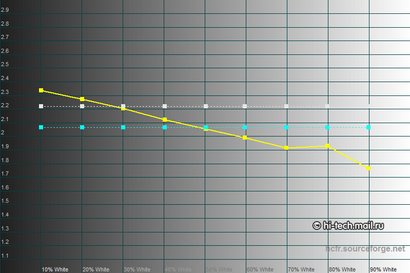
Средняя гамма — 2,06. Изображение несколько высветляется относительно оригинала — причем нелинейно.
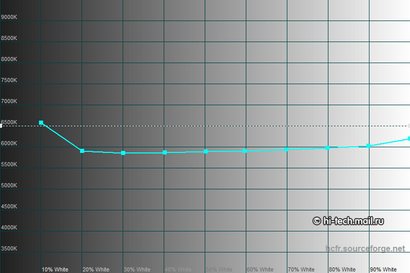
Средняя цветовая температура — около 5900K. В изображении есть теплый желтоватый оттенок.
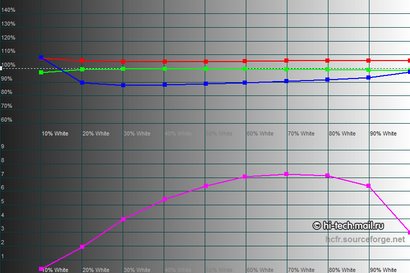
Цветовой баланс выдержан достаточно ровно, обошлось без критичных перепадов. Средняя ошибка Delta E на шкале серого — 4,88. По нейтральности изображения экран Lenovo уступает Dell.
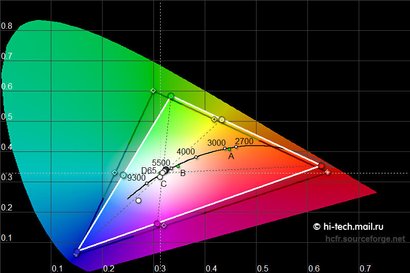
Цветовой охват близок к стандарту sRGB, но зеленый цвет смещен по оттенку. Ситуация внутри цветового охвата радует стабильностью: цветопередача для такого экрана вышла удачная.
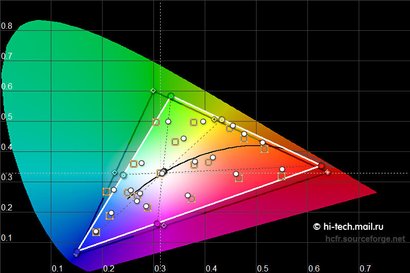
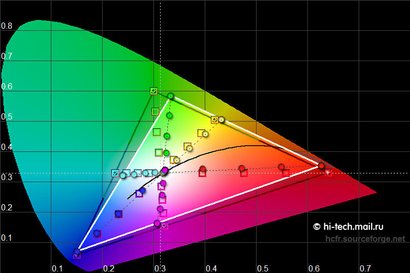
Средняя ошибка Delta E на ColorChecker — 3,45 единицы. Наряду с Dell у экрана Lenovo самые точные цвета.
У экрана Lenovo ThinkPad 8 были все шансы стать лучшим, благодаря большому разрешению. Однако кое-какие шероховатости оставили его позади Dell. Цветопередача, в целом, хорошая — но у Dell ощутимо выше яркость. К тому же, планшет Lenovo самый дорогой в тесте. Поэтому его экрану я бы присудил второе место.
ASUS VivoTab Note 8
Максимальная яркость экрана ASUS VivoTab Note 8 составила 353 кд/м2, что несколько меньше, чем у конкурентов. Контрастность в 1124:1 — хороший результат, но он перечеркивается тем фактом, что у экрана ASUS наиболее слабые антибликовые свойства в нашей подборке. На свету экран бликует или дает «зеркальный» эффект — сказывается наличие воздушной прослойки. В общем, реальная контрастность под внешним светом страдает.
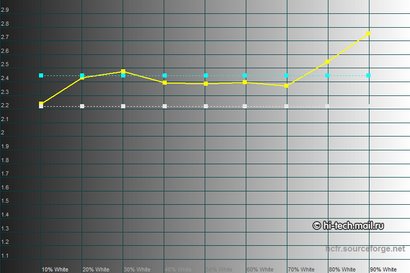
Средняя гамма — 2,44. Изображение слегка темнее, чем должно быть. Светлые тона приглушены, но это не всегда заметно.
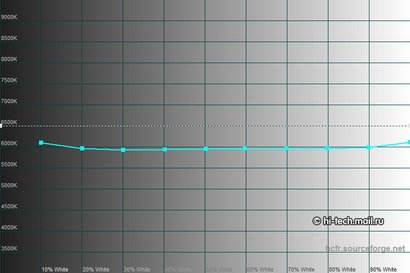
Средняя цветовая температура — около 6000K. Изображение имеет теплый оттенок.
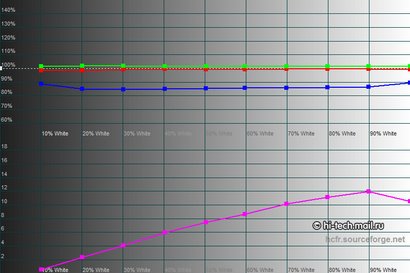
Цветовой баланс ровный, но синей компоненты не хватает примерно на 15%. Средняя ошибка Delta E на шкале серого — 7,29. Очевидно, что излишне теплое изображение отдает желтизной.
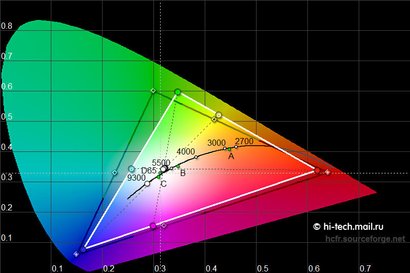
Цветовой охват близок к стандарту sRGB, но зеленый цвет ощутимо смещен по оттенку. Впрочем, в пределах доступного охвата цвета остаются адекватными по оттенку и насыщенности, но есть лишние перепады яркости.
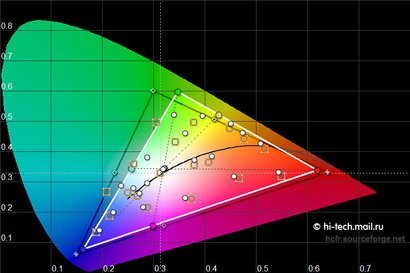
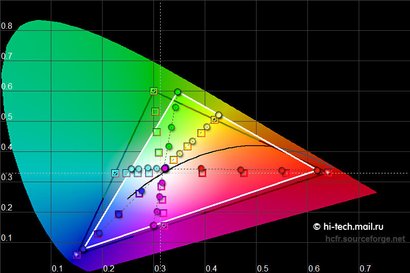
Средняя ошибка Delta E на ColorChecker — 4,95 единицы.
Основной недостаток экрана ASUS VivoTab Note 8 — это излишняя подверженность бликам, которая сопутствует конструкции с воздушной прослойкой между матрицей и стеклом. По объективным характеристикам экран смотрится уже неплохо: запас яркости в норме, а к теплому оттенку можно привыкнуть. Тем не менее в нашей подборке это лишь третье место — экраны Dell и Lenovo, откровенно говоря, радуют больше.
Acer Iconia W4
Максимальная яркость экрана Acer Iconia W4 составила 393 кд/м2, что несколько меньше, чем у конкурентов. Контрастность в 1082:1 сравнима с остальными моделями. Антибликовые свойства на высоте, тут Acer сопоставим с Dell и Lenovo. С планшетом комфортно работать даже при ярком свете, к контрастности претензий нет.
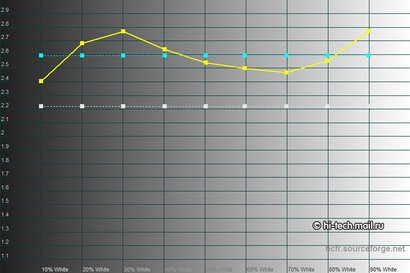
Средняя гамма — 2,59. Изображение ощутимо темнее, чем должно быть. К тому же, гамма слишком нелинейная.
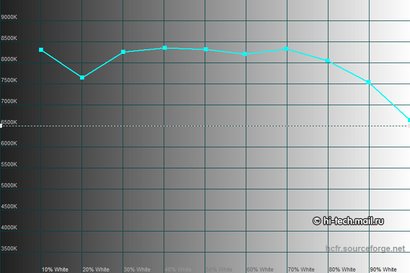
Средняя цветовая температура делает скачок от 6600K на белом цвете до 8300K в более темных участках шкалы серого. Такой перепад тонов виден невооруженным глазом.
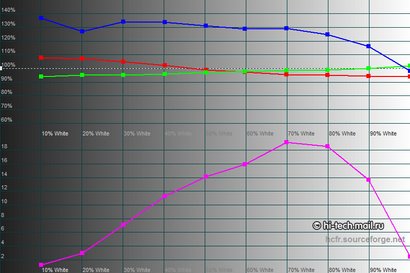
Цветовой баланс, как можно догадаться, неровный. Средняя ошибка Delta E на шкале серого — 10,63. Излишняя сине-фиолетовая примесь просматривается на любых изображениях, что снижает общее качество изображения. Это самая неаккуратная настройка во всей подборке.
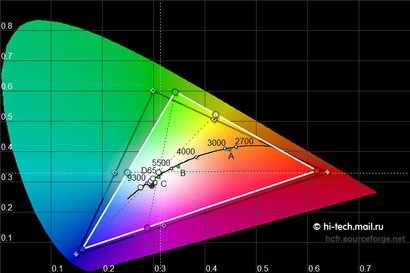
Цветовой охват близок к стандарту sRGB, но зеленый цвет ощутимо смещен по оттенку. Внутри охвата все цвета нелинейно искажаются, что приводит к нежелательным последствиям, например, на фотографиях.
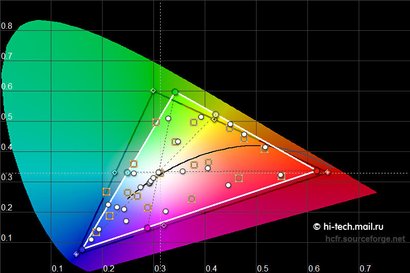
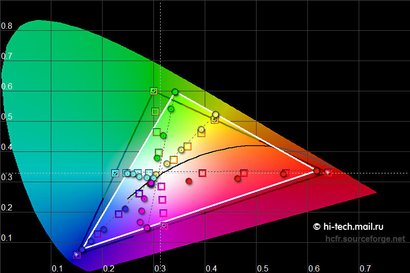
Средняя ошибка Delta E на ColorChecker самая высокая — 6,96 единицы.
Если экран Acer Iconia W4 начинает с моделями от ASUS и Dell примерно с одной точки, то в дальнейшем их пути расходятся. В первую очередь, по цветам: у Acer самый неаккуратный экран с точки зрения цветопередачи. Неровный сине-фиолетовый оттенок делает свое дело. Хотя яркостные характеристики тут хорошие, включая достойный антиблик. И все-таки из-за неважной цветопередачи экран оказался на последнем, четвертом месте.
Коммуникации и разъемы
Жители США могут купить операторскую версию планшета Lenovo в паре с 4G-картой. Однако у нас такая модель представлена не будет, присутствует лишь модификация с Wi-Fi. Зато отсек под карточку можно будет получить в других моделях: он есть у Acer и Dell, но и стоить они будут дороже базовых версий. В ASUS модем не предусмотрен.



Во всех планшетах есть microUSB, но его более современная версия 3.0 доступна только в Lenovo, в остальных он менее скоростной. Разумеется, к любому из устройств можно подключить наушники через 3,5 мм порт. Из беспроводных подключений есть Bluetooth 4.0, Wi-Fi 802.11 b/g/n. Напрямую подключить устройство к большому экрану можно, это позволят сделать Acer и Lenovo, у которых есть уменьшенные версии HDMI-портов, так что потребуется специальный переходник. Во всех планшетах можно подключать внешние накопители через microUSB-порт. Но, опять же, без дополнительного аксессуара это будет невозможно, в комплекте его никто не дает, где его искать — проблемы пользователя. Также стоит помнить, что microUSB тут только один, поэтому, когда что-либо подключено к устройству, его не получится зарядить.
Аппаратная платформа и производительность
Модели работают под Windows 8.1, компактные планшеты получили 4-ядерные процессоры Intel Atom Bay Trail, по 2 ГБ оперативной памяти, а также eMMC-чипы от 32 до 64 ГБ. Из квартета выделяется Lenovo, в котором минимум 64 ГБ памяти, а максимум — 128 ГБ. По тестам сложно выявить однозначного лидера, поскольку начинка у всех устройств очень похожая, из них выделяется лишь модель от Lenovo, поэтому и результаты замеров очень близкие, все находится в рамках средней статистической погрешности.
На что может рассчитывать покупатель такого гаджета? Платформа представляет собой разумный компромисс между производительностью и автономностью. Энергопотребление в устройствах этого поколения стало еще ниже, при этом мощность значительно увеличилась. В Intel заявляют об увеличении мощности в 3 раза по сравнению с предыдущим семейством Clover Trail, однако расход энергии снизился в 5 раз, что очень существенно. В любом случае, сейчас в очень компактном корпусе можно получить то, что всего несколько лет назад казалось невозможным: производительность ноутбука в маленькой оболочке. Например, гаджет удобно брать с собой для презентаций, miniHDMI-разъем станет полезным дополнением.
Скорость работы накопителей в планшетах Acer, ASUS, Dell, Lenovo.
Поэтому если ставить перед устройством в качестве основополагающих такие задачи, как просмотр видео и серфинг в браузере, то с этим все будет в порядке. Вряд ли кто-то будет тут редактировать видео или пытаться играть в современные игры, в этом случае уже возникнут проблемы с мощностью. Если поступиться качеством, то можно попробовать скоротать время за хитами вроде Left4Dead, выставив минимальные настройки графики.
Однако нельзя не напомнить о том, что под Windows-планшеты с такой начинкой предлагается совсем мало игр, если сравнить их с миром iOS или Android, в который легко попасть за те же деньги. Поэтому если в первую очередь важны развлекательные возможности, то по этому параметру с iPad ничто не сравнится по сей день. К тому же несмотря на то, что Metro-стиль развивается уже несколько лет, качественных и необходимых приложений тоже может не хватать, поэтому все-таки придется переключаться на десктопный режим. А удобство работы в таких условиях весьма относительное.

Камера
У Lenovo 2 Мп фронтальная и 8 Мп основная камеры. По качеству съемки этот планшет вышел в лидеры нашего сравнения, что и неудивительно, в остальных гаджетах стоят более простые сенсоры. Среди них хорошо показала себя модель от Acer, две остальные фотографируют хуже, что легко заметить по цветопередаче.

В плане настроек все устройства очень простые, предлагается лишь необходимый минимум возможностей. Думаю, что целевая аудитория в большем и не нуждается, камера в планшете вещь не самая востребованная, хотя и нужная, если под рукой нет телефона. Примеры съемки прилагаются ниже, их можно скачать одним архивом. Устройства идут в следующем порядке: Acer Iconia W4, ASUS VivoTab Note 8, Dell Venue 8, Lenovo ThinkPad 8.
Звук
Вряд ли кто-то станет пользоваться таким планшетом для постоянного прослушивания музыки, для портативного плеера они слишком большие. Однако в поездке можно будет не только развлечь себя аудио, но и посмотреть кино. Если сравнить динамики устройств, то меньше всех их оказалось у модели Dell — он только один, у остальных стереозвук. Но несмотря на то, что номинально устройство проигрывает конкурентам, оказалось, что планшет воспроизводит музыку громче остальных, а также, что немаловажно, качественно. Отмечу, что у него динамик выходит на нижний торец, его будет сложно перекрыть, если положить устройство на стол. То же самое можно сказать и про модель от Acer, а у пары других гаджетов звук идет со стороны задней поверхности. На втором месте ThinkPad 8, потом Iconia W4, а самой невыразительной системой отличается модель ASUS.
Время работы
Lenovo умеет заряжаться по USB от компьютера, это редкая функция для гаджета такого типа. В остальных моделях такая опция отсутствует, впрочем, потеря небольшая, от USB планшет будет заряжаться очень долго, и лучше всего пользоваться сетевым зарядным устройством.
Мы провели серию тестов, вот результаты работы в условиях средней нагрузки для разных устройств.
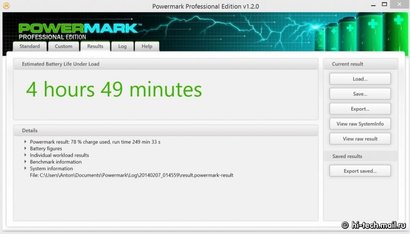
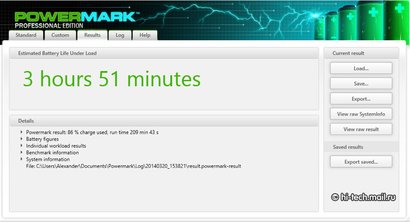
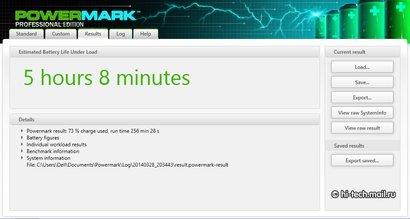
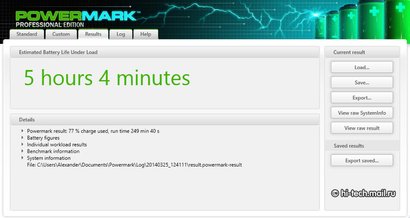
В целом, показатели времени работы у таких устройств не самые выдающиеся. В среднем получается около 5-6 часов работы. Но стоит помнить, что это полноценные Windows-решения. Хотя если операционная система не играет существенной роли, то устройства под iOS или Android будут предпочтительнее, там автономность в аналогичных сценариях работы окажется значительно выше. Если смотреть видео, то все устройства садятся в среднем на 20—22% в час при максимальном уровне подсветки, тут показатели времени работы сравнимы. Поэтому можно рассчитывать как минимум на просмотр пары картин при полностью заряженном аккумуляторе.
Мнение Hi-Tech.Mail.ru
На сегодняшний день Windows-устройства такого рода получаются своеобразными. У них в плюсах встроенная поддержка пакета Office Home & Student 2013, которая пригодится всем, кто привык много и часто работать в пути, адекватное сочетание производительности и времени работы, а также возможность укомплектовать свой гаджет всем необходимым. Думаю, нет смысла говорить о том, что с софтом под Windows x86 проблем нет. Но в то же время приходится признавать, что если с «плиточным» интерфейсом все обстоит неплохо в плане управления, то «десктопный» вариант по-прежнему заслуживает справедливой критики — всё мелкое. Впрочем, тех, кто выбирает для себя такие модели, это вряд ли остановит. Всё же между ними и более распространенными аналогами под управлением iOS и Android целая пропасть.
По своим характеристикам самым совершенным получается компактный планшет от Lenovo. У него лучший экран, он единственный, кто получил Full HD матрицу и качественный металлический корпус. Но модель стоит дорого — более 20 тысяч рублей, что сравнимо с ценой недорогого ноутбука. Конечно, он будет тяжелее и менее мобильным, зато он предложит заметно больше возможностей. Все-таки стоит понимать, что подобного рода устройства логично использовать в качестве дополнительных, вспомогательных решений, постоянно сидеть с таким аппаратом в руках, отказавшись от привычного ноутбука или десктопа, сможет лишь большой фанат технологий.
Поэтому из всей четверки я хочу поставить на первое место планшет от Dell. Компактная новинка получилась сбалансированной и не очень дорогой, у нее приятное исполнение, хорошая автономность и производительность. За свои деньги она получается удачным вариантом, который стоит своих денег, пусть тут и не такое высокое разрешение, как у Lenovo. Тем не менее по общим впечатлениям, которые оставил после себя экран этого устройства, модель стала лидером в четверке. Мне не понравилось, что кнопка «пуск» отправилась на верхний торец, приходится привыкать к такому расположению часто используемой кнопки. Впрочем, все равно тут дело обстоит лучше, чем в ASUS, где наблюдается полная симметрия и требуется тренировка памяти.
В своем новом планшете Acer Iconia W4 тайваньская компания исправила ряд отрицательных качеств предшественника. В первую очередь это относится к новому экрану, который теперь демонстрирует куда более качественную картинку, замена TN на IPS безусловно пошла на пользу. Также модернизировали начинку и поработали над размерами, устройство стало компактнее. Планшет порадовал тем, что здесь не отказались от механической управляющей кнопки, она помогает в работе, но гаджет получился чуть крупнее и массивнее. По качеству изображения модель немного уступает аналогу от Dell, который получается дешевле при всех прочих качествах.
Что касается устройства от ASUS, то в нем сложно выделить что-то особенное. В отличие от остальных устройств там не предусмотрено версии с модемом, у него совсем заурядный и неказистый облик. Модель интересна тем, что получает в комплекте стилус, но аналог от Dell стоит дешевле, при этом лучше по качеству изображения, исполнению корпуса и времени работы.
Мнение ритейла
Регина Роднянская, менеджер по связям с общественностью компании «М.Видео»
По опыту «М.Видео», устройства на Windows пользуются меньшей популярностью у аудитории, чем планшеты на Android и iOS. Даже без учета диагонали экрана. Мы объясняем это тем, что ассортимент приложений для планшетов на Windows все еще достаточно ограничен. При этом требования самой операционной системы к аппаратной начинке устройства достаточно высоки, что влечет за собой и более высокую цену на Windows-планшеты. Эти факторы сужают отенциальную аудиторию покупателей до корпоративного сегмента.
По итогам года доля ОС Windows в продажах планшетов в сети составила около 4%. Остальное приходится на Android (67%) и iOS (29%). Стоит также учесть количество производителей планшетов на каждой из ОС — на сегодняшний день большинство производителей В&C-брендов используют Android. А их доля в рыночных продажах по итогам года уже около 25%. Если вспомнить, раньше многие производители КПК использовали как раз Windows.
Анна Трофимова, руководитель PR-отдела Media Markt
Компактные планшеты – вещь удобная, и сейчас пользователи, выбирая из моделей с диагональю 10 дюймов и диагональю 7-8 дюймов, чаще отдают предпочтение последней. Модели на Windows хороши тем, что они привычны для пользователя, на них можно установить полноценный Office и не только просматривать, но и редактировать офисные программы. Поэтому они подойдут для бизнес-сегмента. Но при этом надо отметить, что модели на Windows, как правило, дороже: так, они стоят 13 000-15 000 рублей, а хорошую модель на Android можно приобрести и за 7000-8000 рублей. Мы полагаем, что Windows-планшеты, доля которых пока невелика, к концу года увеличат свое присутствие на рынке.
Благодарим компанию «М.Видео» за предоставленный для тестирования планшет ASUS.
